Hp PHOTOSMART PREMIUM C309A User Manual [ko]
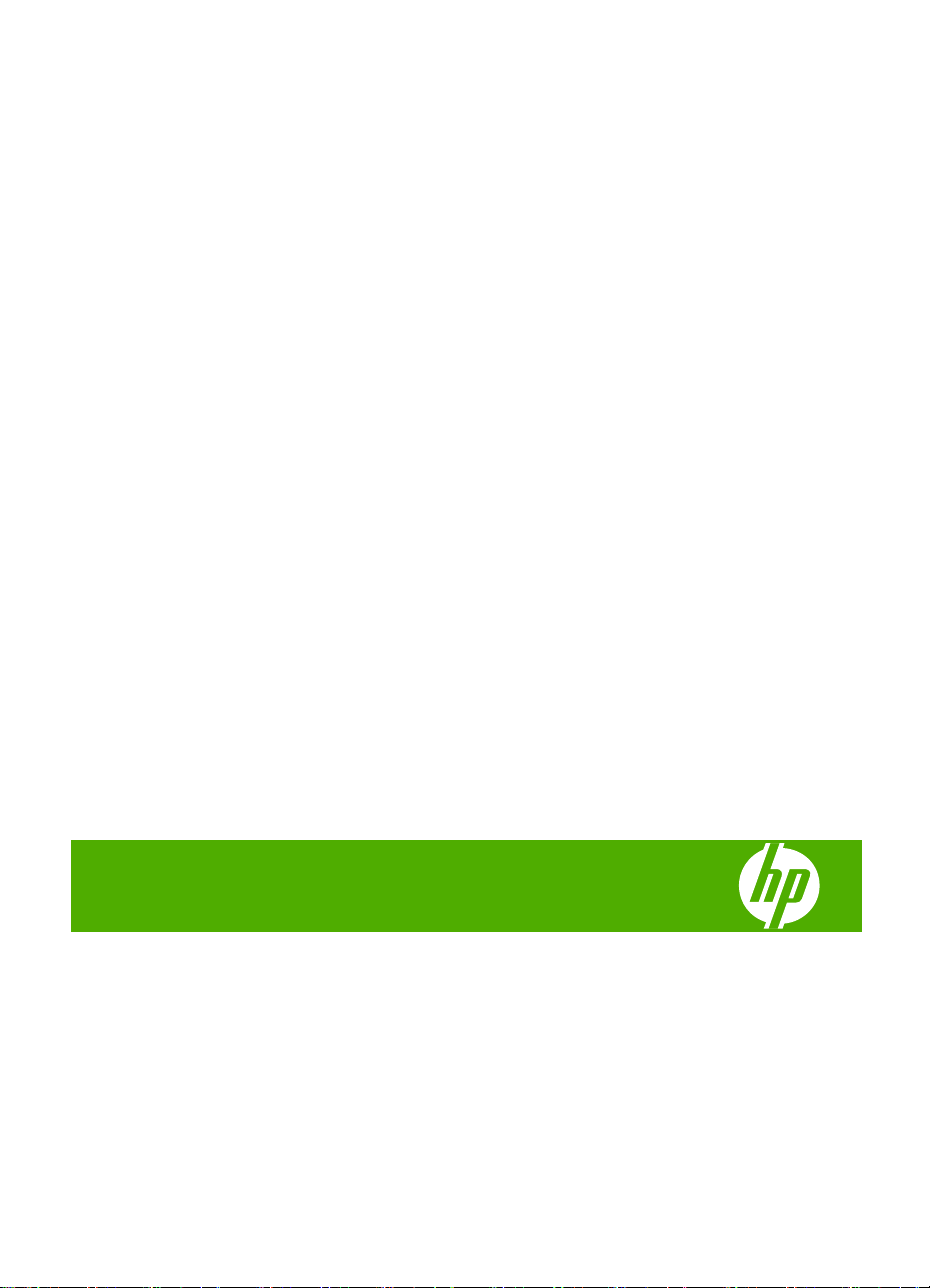
HP Photosmart Premium Fax C309 시
리즈
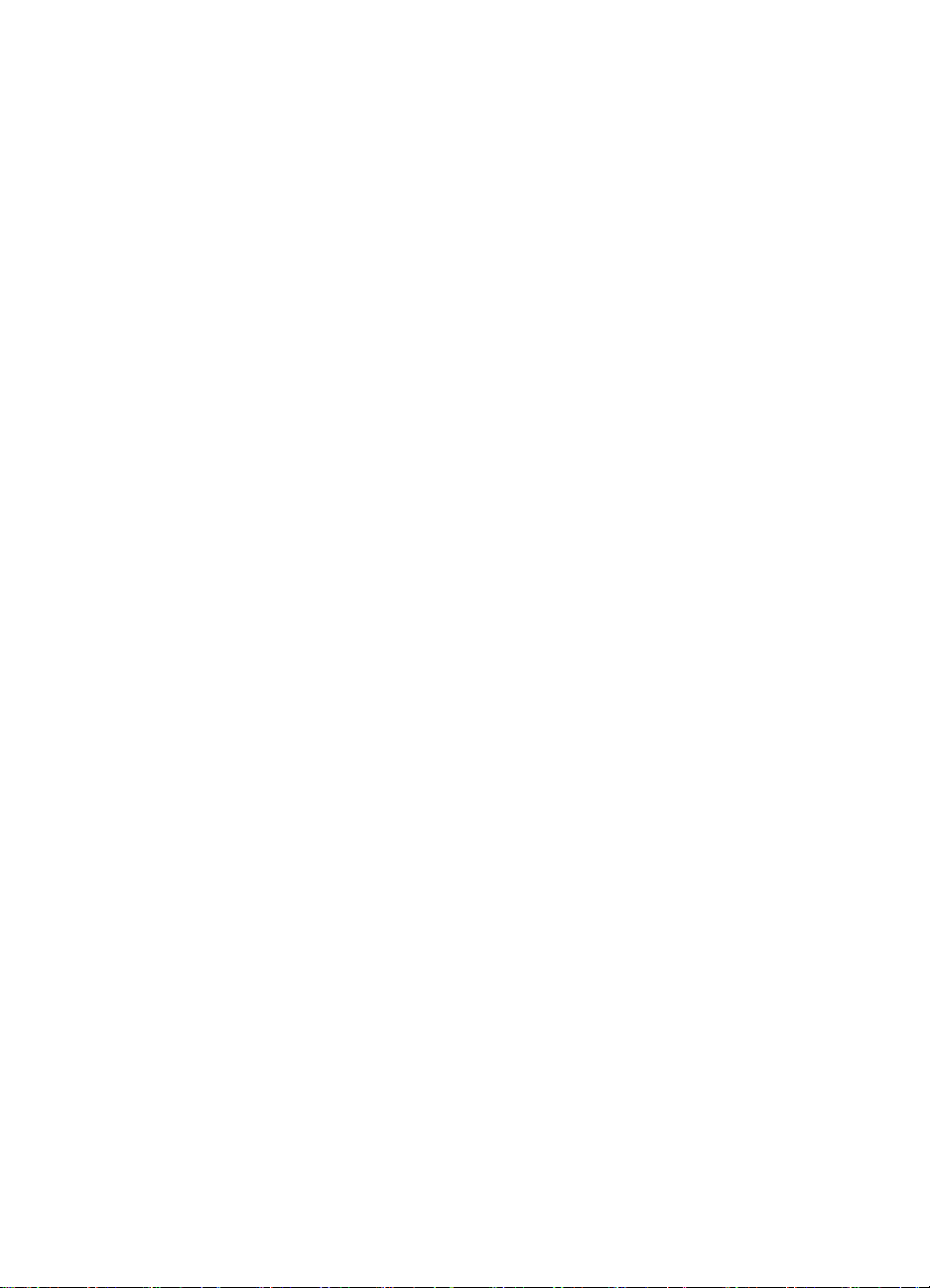
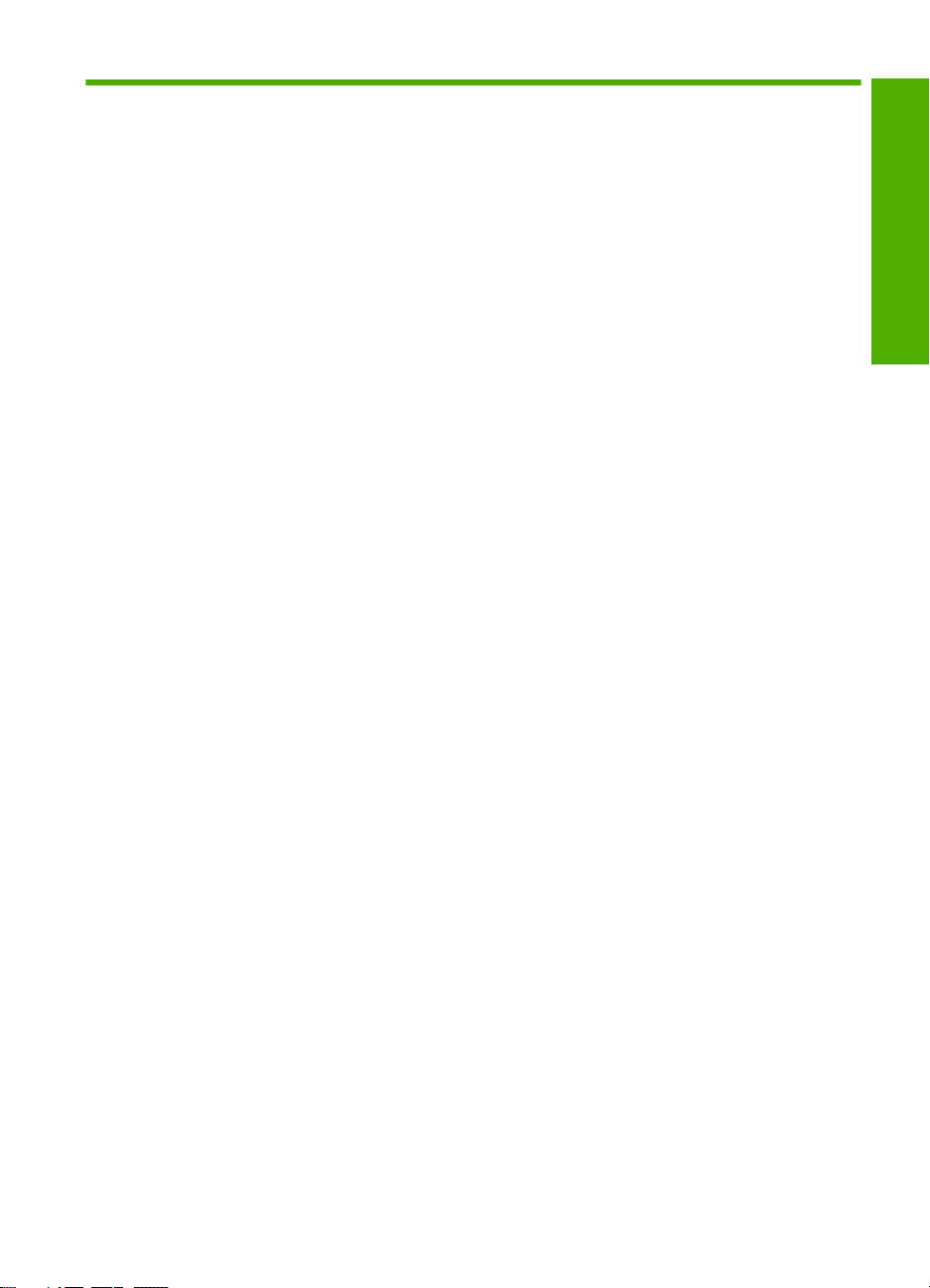
목차
1
HP Photosmart Premium Fax C309 series 도움말..........................................3
2
HP Photosmart 설정 마무리
네트워크에 HP Photosmart 추가............................................................. ......5
Bluetooth 연결 설정.......................................................... ........................12
팩스 전송을 할 수 있도록 HP Photosmart 을 설정...........................................15
3
HP Photosmart 알아보기
프린터 각 부분.........................................................................................37
제어판 기능.............................................................................................40
제어판 기능 (HP Photosmart Premium Fax C309b series).......................................42
디스플레이 아이콘....................................................................................43
5
Print(인쇄)
문서 인쇄................................................................................................55
사진 인쇄................................................................................................56
CD/DVD 에 인쇄......................................................................................64
제작 프로젝트 인쇄...................................................................................67
웹 페이지 인쇄.........................................................................................72
양식 및 템플릿 인쇄 (빠른 양식).................................................................72
6
스캔
컴퓨터로 스캔..........................................................................................79
메모리 카드나 USB 저장 장치로 스캔...........................................................80
목차
7
복사
텍스트 또는 혼합 문서 복사........................................................................85
8
복사 (HP Photosmart Premium Fax C309b series)
텍스트 또는 혼합 문서 복사........................................................................93
9
사진 재인쇄.............................................................................................97
10
팩스
팩스 보내기.............................................................................................99
팩스 받기..............................................................................................105
11
사진 저장
컴퓨터에 사진 저장.................................................................................107
사진을 USB 저장 장치로 백업......................................................
12
카트리지 작업
잉크량 표시 확인....................................................................................111
잉크 카트리지 주문.................................................................................112
.............108
1
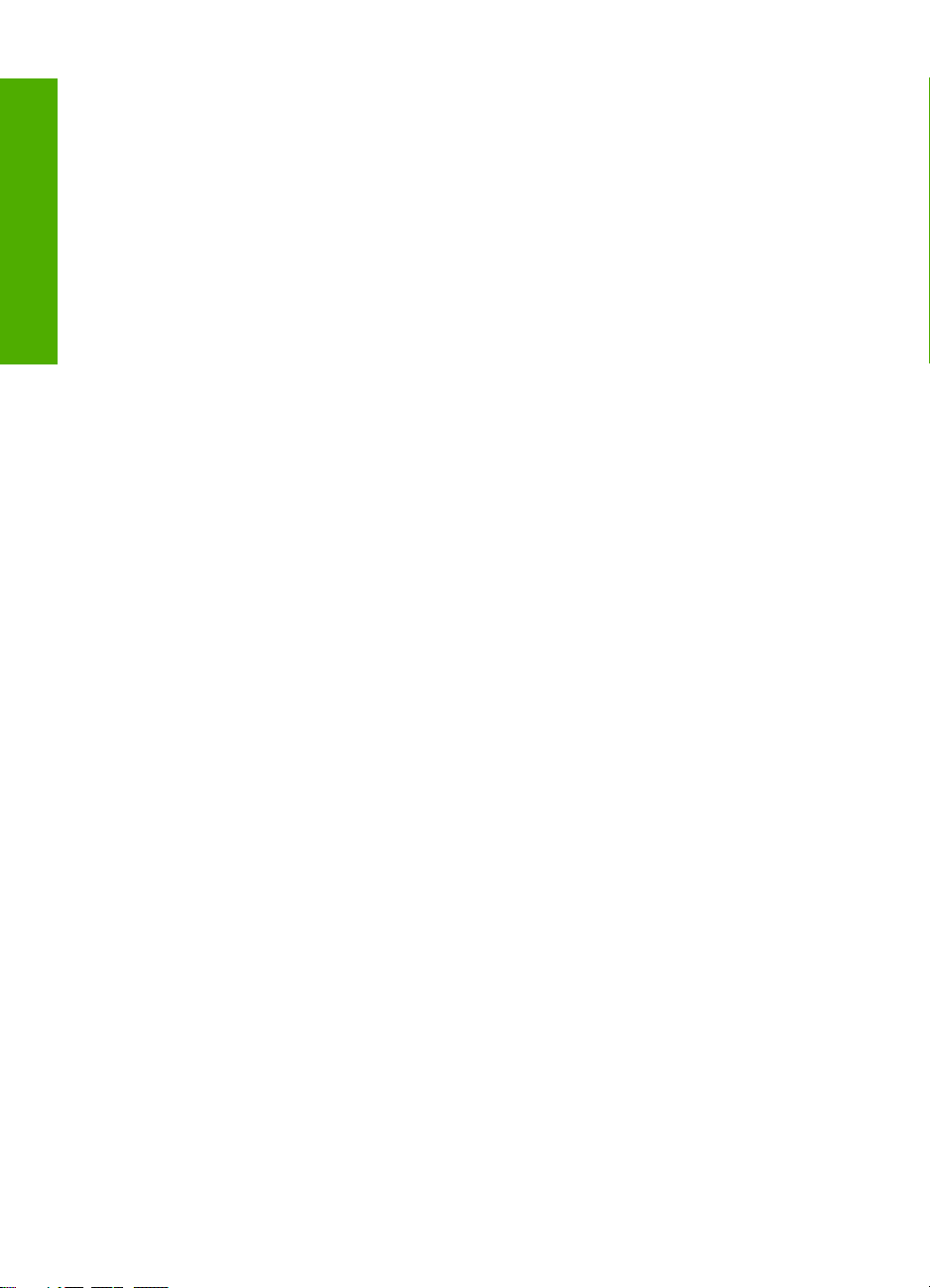
카트리지 교체........................................................................................113
카트리지 품질보증 정보...........................................................................115
13
문제 해결
HP 지원................................................................................................117
설치 문제 해결.......................................................................................121
인쇄 품질 문제 해결................................................................................131
인쇄 문제 해결.......................................................................................167
메모리 카드 문제 해결.............................................................................173
스캔 문제 해결.......................................................................................177
목차
복사 문제 해결.......................................................................................180
팩스 문제 해결.......................................................................................188
오류.....................................................................................................240
15
기술 정보
알림.....................................................................................................289
카트리지 칩 정보....................................................................................289
사양.....................................................................................................290
환경 제품 의무 프로그램..........................................................................293
규정 통지 사항.......................................................................................299
무선 지침 규정.......................................................................................301
텔레통신에 관한 규제 고지.......................................................................304
색인............................................................... ..........................................309
2
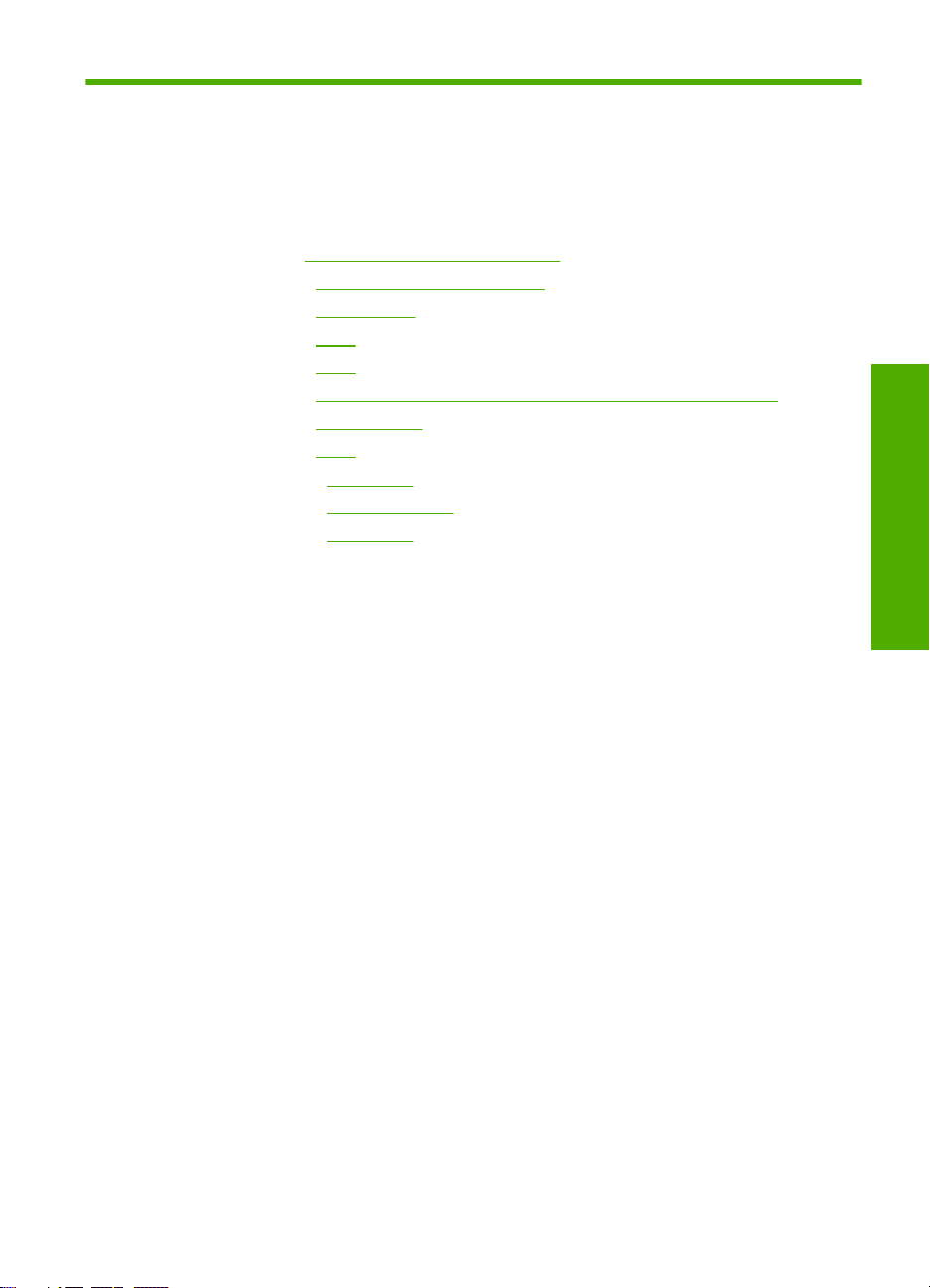
1 HP Photosmart Premium Fax
C309 series 도움말
HP Photosmart 에 대한 자세한 내용은 다음을 참조하십시오.
•
5 페이지의
•
37 페이지의
•
55 페이지의
•
79 페이지의
•
85 페이지의
•
93 페이지의
•
97 페이지의
•
99 페이지의
•
107 페이지의
•
111 페이지의
•
289 페이지의
HP Photosmart 설정 마무리
HP Photosmart 알아보기
Print(인쇄)
스캔
복사
복사 (HP Photosmart Premium Fax C309b series)
사진 재인쇄
팩스
사진 저장
카트리지 작업
기술 정보
HP Photosmart Premium Fax C309
series 도움말
HP Photosmart Premium Fax C309 series 도움말
3
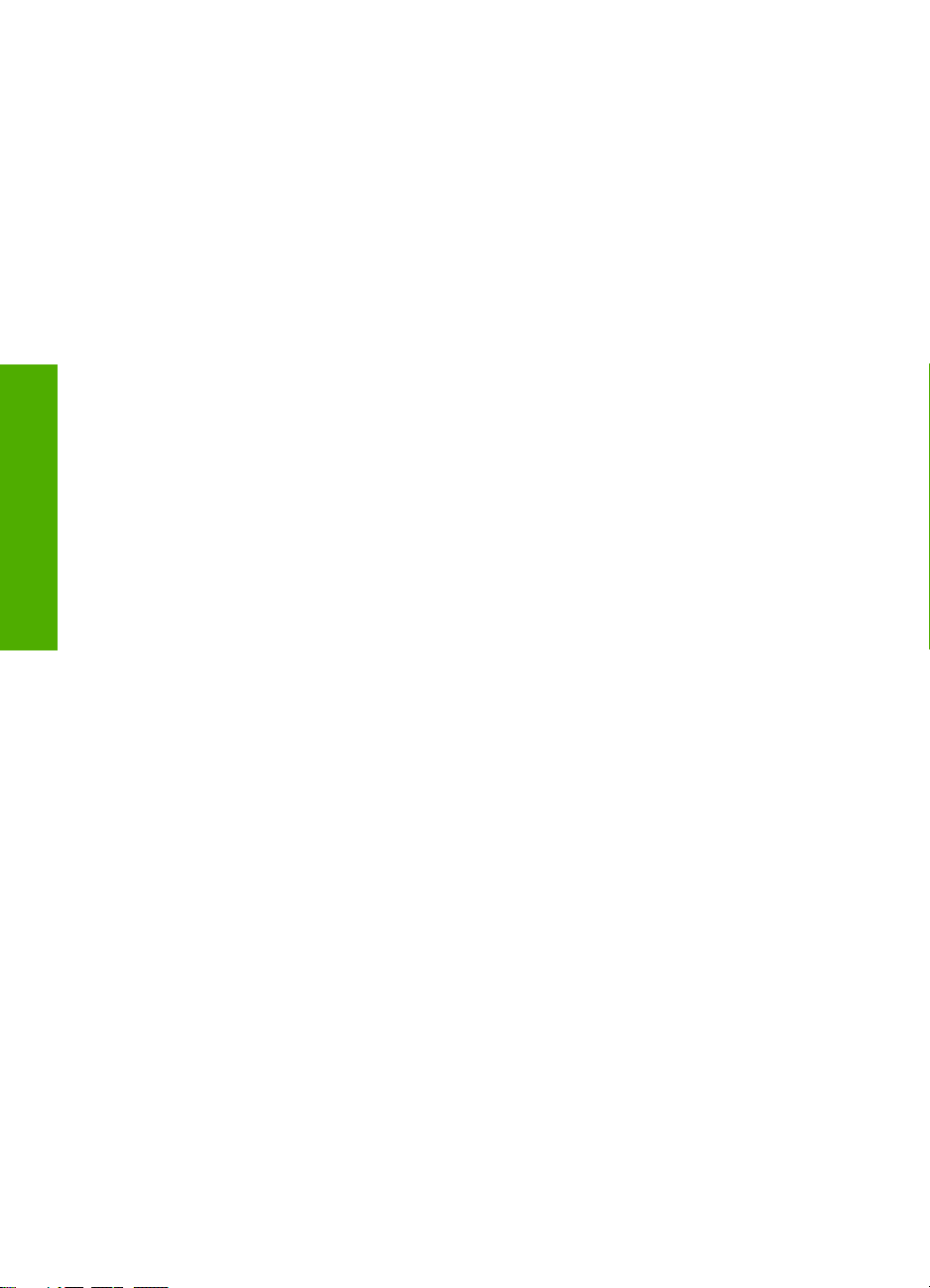
제 1 장
HP Photosmart Premium Fax C309
series 도움말
4
HP Photosmart Premium Fax C309 series 도움말
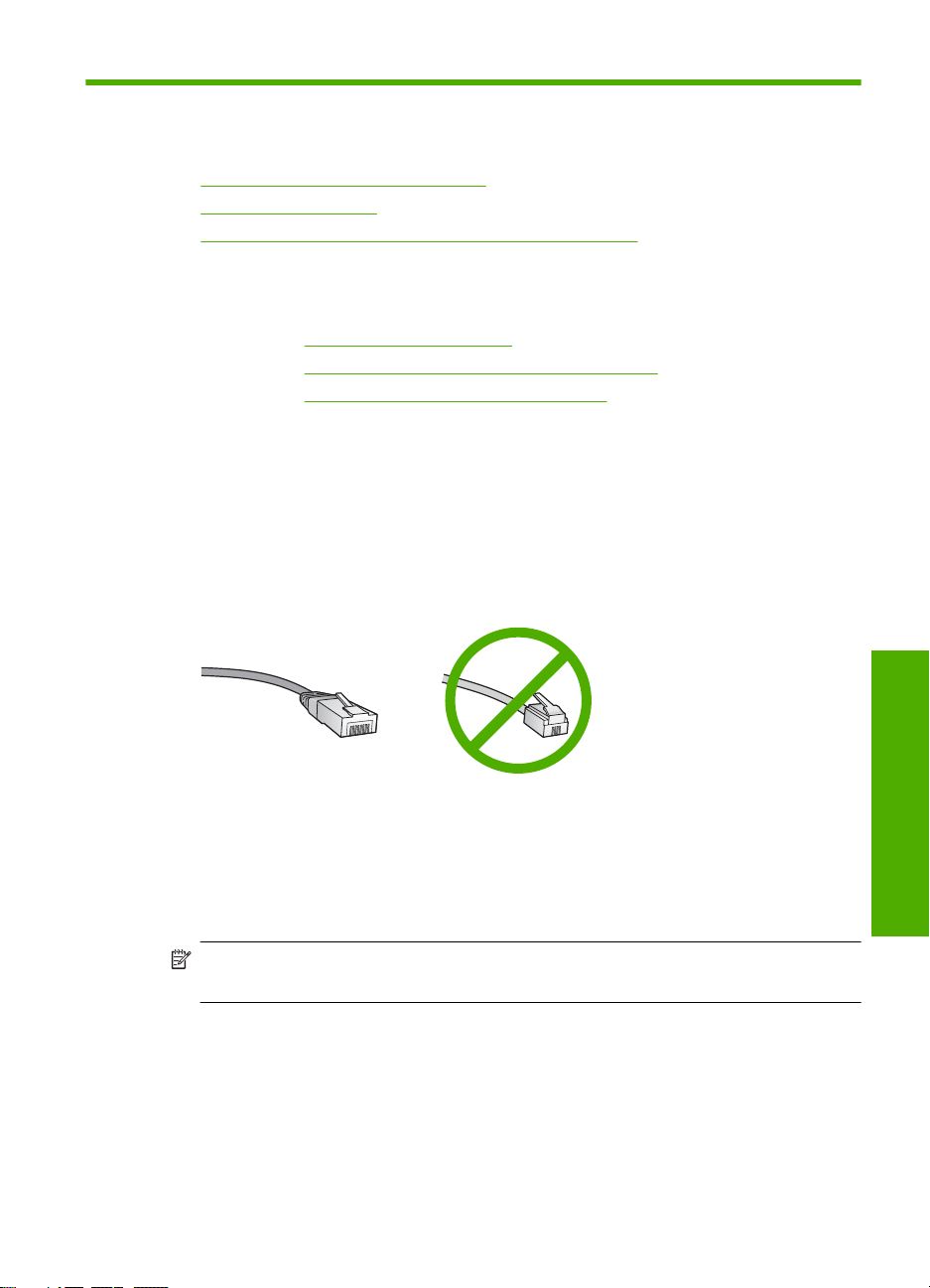
2
HP Photosmart 설정 마무리
•
네트워크에 HP Photosmart 추가
•
Bluetooth 연결 설정
•
팩스 전송을 할 수 있도록 HP Photosmart 을 설정
네트워크에 HP Photosmart 추가
•
5 페이지의
•
6 페이지의
•
8 페이지의
유선 (이더넷) 네트워크
HP Photosmart 을 네트워크에 연결하기 전에 필요한 장비가 모두 갖추어져 있
는지 확인하십시오.
이더넷 포트가 장착된 라우터, 스위치 또는 허브를 포함하는 이더넷 네트워
크
CAT-5 이더넷 케이블
표준 이더넷 케이블은 표준 전화 케이블과 유사하게 보이지만 서로 바꾸어
사용할 수는 없습니다. 선의 수가 서로 틀리고 커넥터도 틀립니다. 이더넷
케이블 커넥터(RJ-45 커넥터라고도 함)는 더 넓고 두꺼우며 종단부에 8개의
접점이 있습니다. 전화 커넥터의 접점은 2~6개입니다.
동일 네트워크 상에 있는 데스크탑 컴퓨터 또는 랩탑.
유선 (이더넷) 네트워크
라우터를 포함한 무선(인프라 네트워크)
라우터가 없는 무선(Ad Hoc 연결)
HP Photosmart 설정 마무리
참고 HP Photosmart 는 10Mbps 또는 100Mbps 가 가능항 자동 속도 협상
기능을 포함한 네트워크를 지원합니다.
HP Photosmart 를 네트워크에 연결하려면
1.
HP Photosmart 뒷면에서 노란색 플러그를 제거합니다.
HP Photosmart 설정 마무리
5
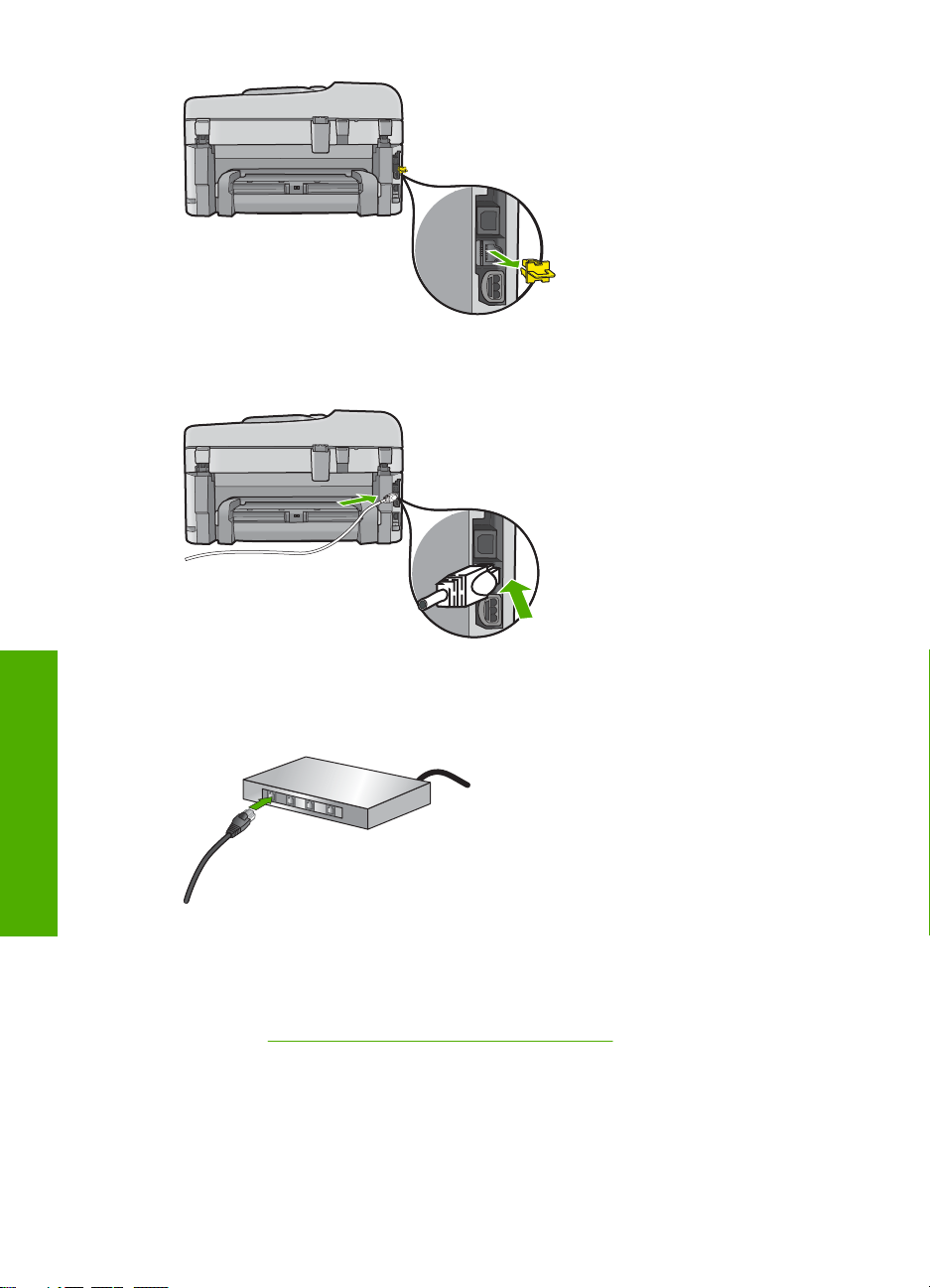
제 2 장
2.
이더넷 케이블을 HP Photosmart 뒷면에 있는 이더넷 포트에 연결합니다.
3.
이더넷 케이블의 다른 쪽 끝을 이더넷 라우터 또는 스위치의 빈 포트에 연결
HP Photosmart 설정 마무리
합니다.
4.
HP Photosmart 를 네트워크에 연결했으면 소프트웨어를 설치합니다.
관련 항목
11 페이지의 네트워크 연결을 위한 소프트웨어 설치
라우터를 포함한 무선(인프라 네트워크)
HP Photosmart 을 통합 무선 WLAN 802.11 네트워크에 연결하려면 다음이 필
요합니다.
6
HP Photosmart 설정 마무리
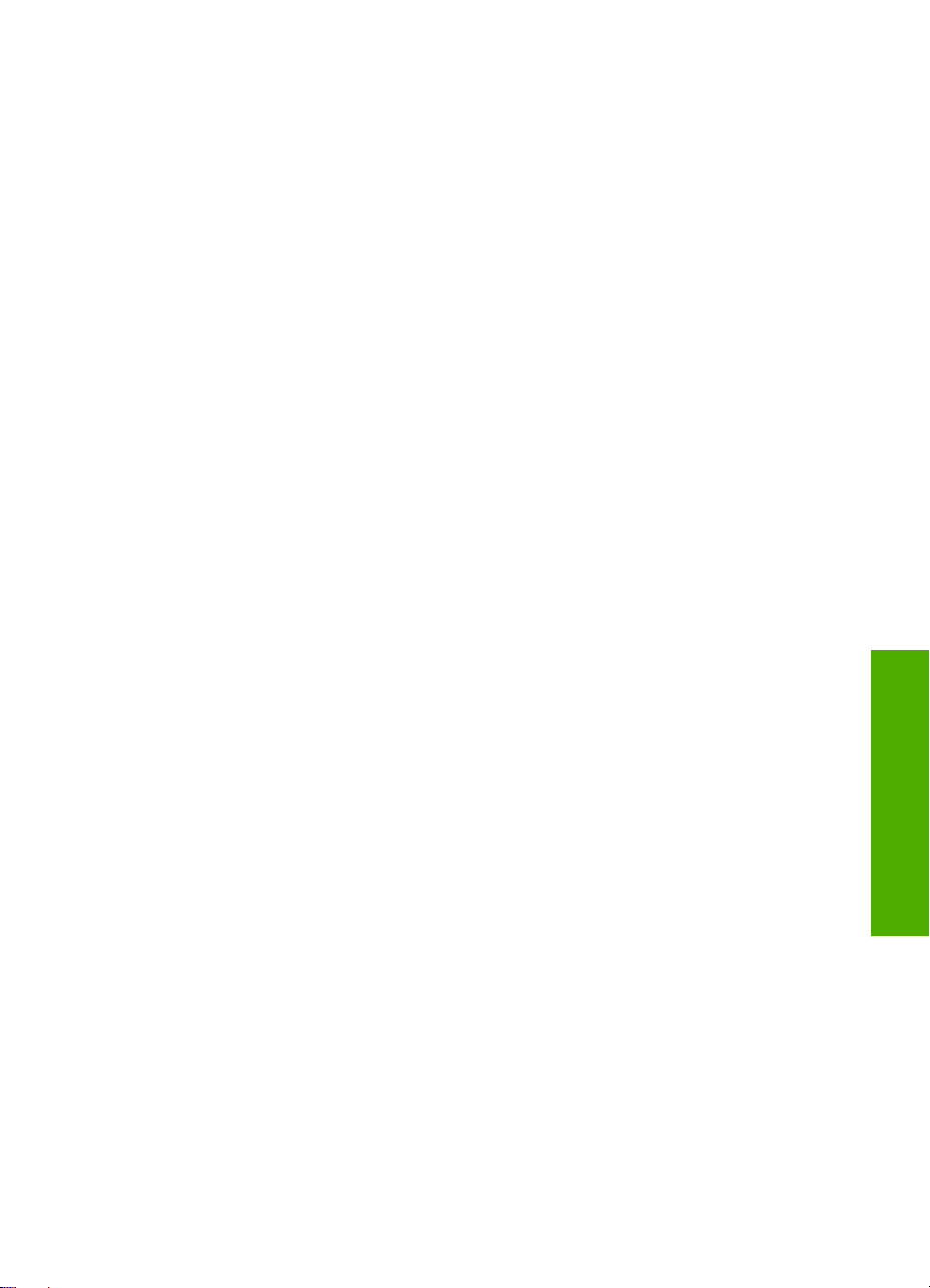
무선 라우터 또는 액세스 지점을 포함하는 무선 802.11 네트워크
무선 네트워킹을 지원하거나 네트워크 인터페이스 카드(NIC)가 있는 데스
크탑 컴퓨터 또는 랩탑 HP Photosmart 를 설치하려는 무선 네트워크에 컴퓨
터를 연결해야 합니다.
케이블이나 DSL 같은 광대역 인터넷 액세스(권장).
HP Photosmart 을 인터넷 액세스가 있는 무선 네트워크에 연결하는 경우
DHCP(Dynamic Host Configuration Protocol)를 이용하는 무선 라우터(액세
스 지점 또는 기지국)의 사용을 권장합니다.
네트워크 이름(SSID)
WEP 키 또는 WPA 암호(필요한 경우)
HP Photosmart 을 무선 네트워크에 연결하려면
▲
다음 중 하나를 수행하십시오.
'지금 Windows 연결' 사용
a. 무선 라디오를 켭니다.
설정을 누르십시오.
네트워크를 선택한 다음 OK 를 누릅니다.
무선 라디오를 선택한 다음 OK 를 누릅니다.
On(켜기)를 선택한 다음 OK 를 누릅니다.
b. 네트워크 설정이 들어있는 메모리를 삽입합니다.
c. 무선 네트워크에 접속합니다.
예, 메모리 장치의 무선 설치을 사용하여 네트워크에 프린터를 설치
합니다.를 선택한 다음 OK 를 누릅니다.
OK 를 눌러 네트워크 구성 페이지를 인쇄합니다.
d. 소프트웨어를 설치합니다.
무선 설치 마법사 사용
a. 네트워크 이름(SSID)과 WEP 키 또는 WPA 암호를 적어둡니다.
b. 무선 라디오를 켭니다.
설정을 누르십시오.
네트워크를 선택한 다음 OK 를 누릅니다.
무선 라디오를 선택한 다음 OK 를 누릅니다.
On(켜기)를 선택한 다음 OK 를 누릅니다.
c. 무선 설치 마법사를 시작합니다.
무선 설치 마법사를 선택한 다음 OK 를 누릅니다.
d. 무선 네트워크에 접속합니다.
설정 마법사가 사용 가능한 네트워크를 검색한 다음 발견된 네트워크
이름(SSID) 목록을 표시합니다.
네트워크 이름을 선택한 다음 OK 를 누릅니다.
네트워크에 HP Photosmart 추가
HP Photosmart 설정 마무리
7
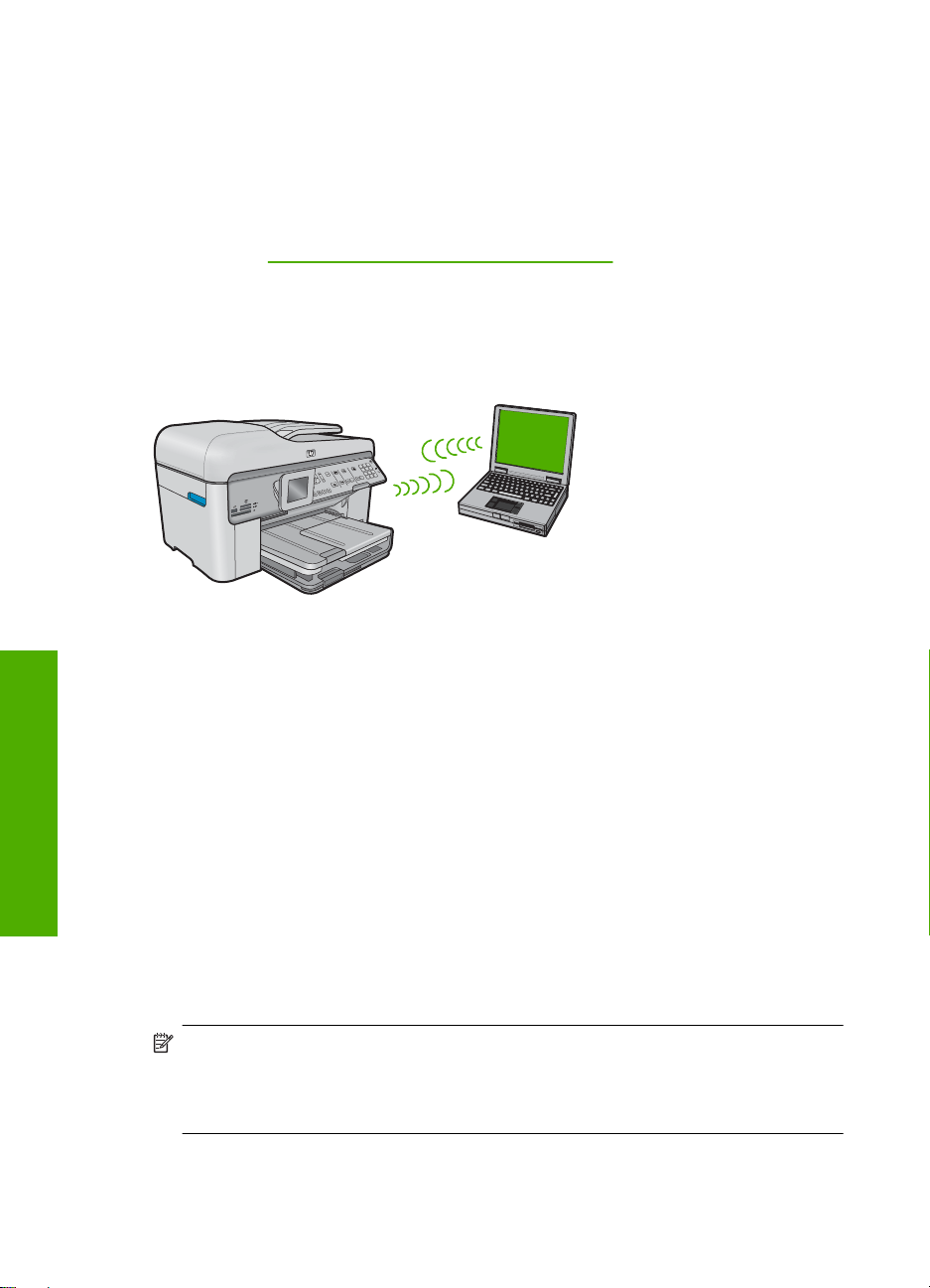
제 2 장
e. 화면 지시에 따릅니다.
화면 지시에 따라 연결을 완료합니다.
OK 를 눌러 네트워크 구성 페이지를 인쇄합니다.
f. 소프트웨어를 설치합니다.
관련 항목
11 페이지의 네트워크 연결을 위한 소프트웨어 설치
라우터가 없는 무선(Ad Hoc 연결)
무선 라우터나 액세스 지점을 사용하지 않고 HP Photosmart 를 무선 지원 컴퓨
터에 연결하려면 이 섹션을 이용합니다.
HP Photosmart 설정 마무리
ad hoc 무선 네트워크 연결을 사용하여 컴퓨터에 HP Photosmart 제품을 연결
하는 방법에는 두 가지가 있습니다. 연결이 끝나면 HP Photosmart 소프트웨어
를 설치할 수 있습니다.
▲
컴퓨터에서 HP Photosmart 용 무선 라디오 및 무선 라디오를 켭니다. 컴퓨
터에서, HP Photosmart 제품으로 생성한 기본 ad hoc 네트워크로서 이름
(SSID)이 hpsetup 인 네트워크에 연결합니다.
HP Photosmart 이 다른 네트워크에 구성에 이미 연결되어 있는 경우, 네트
워크 기본값 복원을 이용해 hp 설치의 기본 Ad hoc 프로파일을 복원합니다.
또는
▲
컴퓨터의 ad hoc 네트워크 프로파일을 사용하여 제품에 연결합니다. ad hoc
네트워크 프로파일로 구성된 PC 를 사용하지 않는 경우, 컴퓨터에서 ad hoc
프로파일을 생성하는 적절한 방법은 컴퓨터의 운영 체제 도움말을 참조하십
시오. Ad hoc 프로파일이 만들어지면 HP Photosmart 의 네트워크 메뉴
에서 무선 설치 마법사 를 실행하고 컴퓨터에 만들어진 Ad hoc 네트워크 프
로파일을 선택합니다.
참고 컴퓨터에 무선 라우터나 액세스 지점이 없고 무선 라디오가 있는 경우
에는 ad hoc 연결이 사용될 수 있습니다. 단, ad hoc 연결은 무선 라우터나
액세스 지점을 사용한 인프라 네트워크 연결에 비해 네트워크 보안 수준이
낮으며 성능이 저하될 수 있습니다.
HP Photosmart 을 Ad hoc 연결로 Windows 컴퓨터에 연결하려면 컴퓨터에 무
선 네트워크 어댑터와 Ad hoc 프로파일이 있어야 합니다.
8
HP Photosmart 설정 마무리
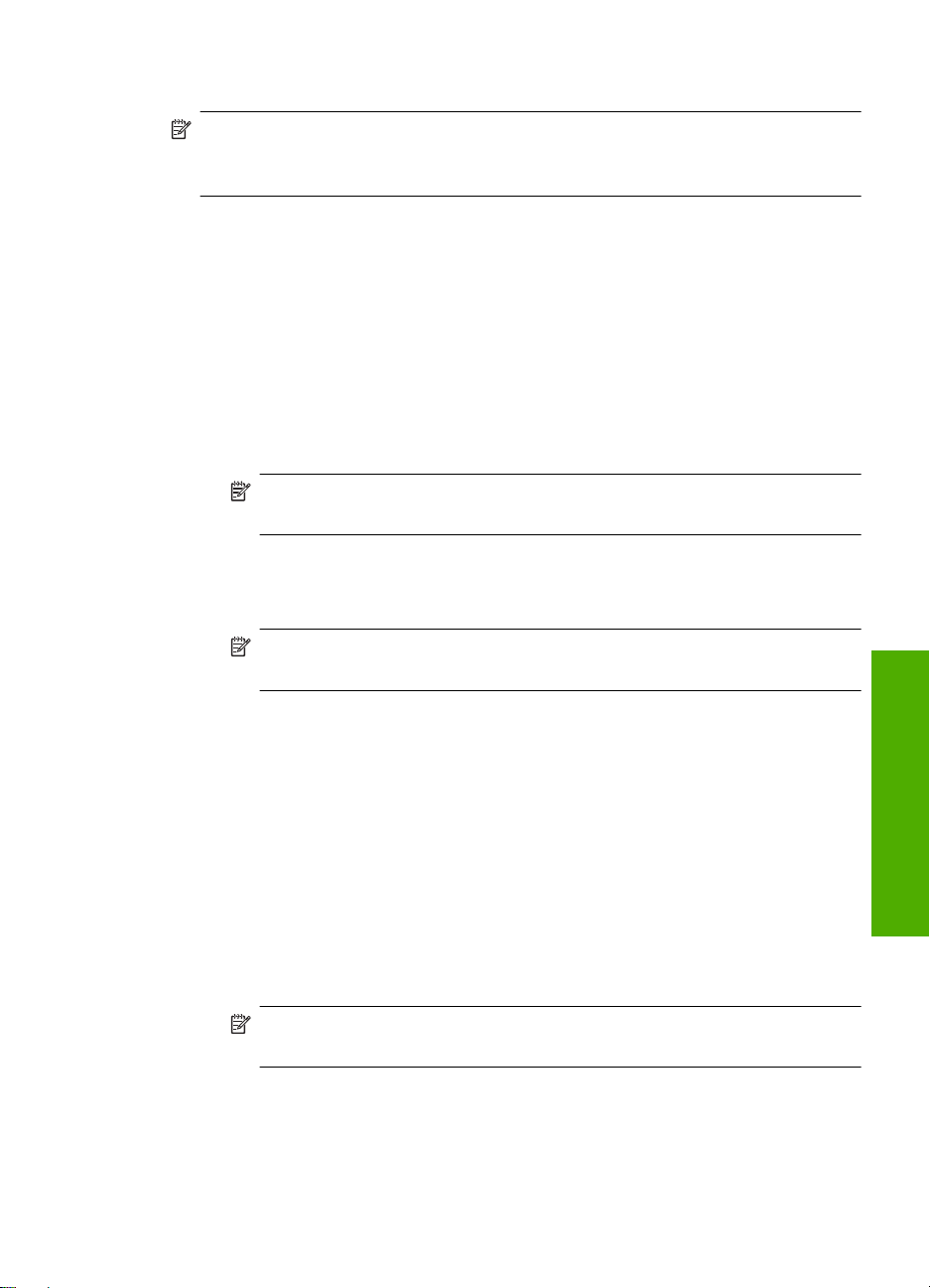
네트워크 프로파일을 만들려면
참고 제품은 네트워크 이름(SSID)이 hpsetup 인 네트워크 프로파일로 구
성되어 제공됩니다. 그러나 보안과 개인정보 보호를 위해 여기서의 설명에
따라 컴퓨터에 새 네트워크 프로파일을 만드는 것이 좋습니다.
1.
제어판에서 네트워크 연결을 두 번 누릅니다.
2.
네트워크 연결 창에서 무선 네트워크 연결을 마우스 오른쪽 버튼으로 누릅
니다. 팝업 메뉴에 사용이 있으면 이를 선택합니다. 그렇지 않고 메뉴에 사
용 안 함이 있으면 무선 연결이 이미 설정되어 있는 것입니다.
3.
무선 네트워크 연결 아이콘을 마우스 오른쪽 버튼으로 누른 다음 속성을 누
릅니다.
4.
무선 네트워크 탭을 누릅니다.
5.
Windows 에서 무선 네트워크 구성 확인란을 선택합니다.
6.
추가를 누르고 다음을 수행합니다.
a. 네트워크 이름(SSID) 상자에 선택한 고유 네트워크 이름을 입력합니다.
참고 네트워크 이름은 대소문자를 구분하므로 대문자와 소문자를 잘
기억해야 합니다.
b. 네트워크 인증 목록이 있으면 Open 을 선택하고 목록이 없으면 다음 단
계로 이동합니다.
c. 데이터 암호화 목록에서 WEP 를 선택합니다.
참고 WEP 키를 사용하지 않는 네트워크를 만들 수 있습니다. 그러
나 네트워크 보안을 위해 WEP 키의 사용을 권장합니다.
d. 키가 자동으로 공급됨 옆의 확인란을 선택하지 않아야 합니다. 선택되어
있으면 눌러서 선택을 취소하십시오.
e. 네트워크 키 상자에 정확히 5문자 또는 정확히 13개의 영숫자(ASCII)로
된 WEP 키를 입력합니다. 예를 들어, 5문자를 입력하는 경우 ABCDE 또
는 12345 를 입력합니다. 또는 13문자를 입력하는 경우
ABCDEF1234567 을 입력할 수 있습니다. 12345 및 ABCDE 는 예제입
니다. 원하는 문자를 조합하여 선택하십시오.
다른 방법으로 WEP 키에 HEX(16 진수) 문자를 사용할 수 있습니다. HEX
WEP 키에는 40비트 암호화의 경우 10문자, 128비트 암호화의 경우 26
문자가 필요합니다.
f. 네트워크 키 확인 상자에서 이전 단계에서 입력한 WEP 키를 입력합니
다.
참고 대소문자를 정확하게 기억해야 합니다. 제품에 WEP 키를 잘못
입력하면 무선 연결에 실패하게 됩니다.
g. 대문자와 소문자를 구분하여 입력한 WEP 키를 정확하게 메모하십시오.
h. 컴퓨터 간(특별) 네트워크이며 무선 액세스 지점을 사용 안 함에 대한 확
인란을 선택합니다.
네트워크에 HP Photosmart 추가
HP Photosmart 설정 마무리
9
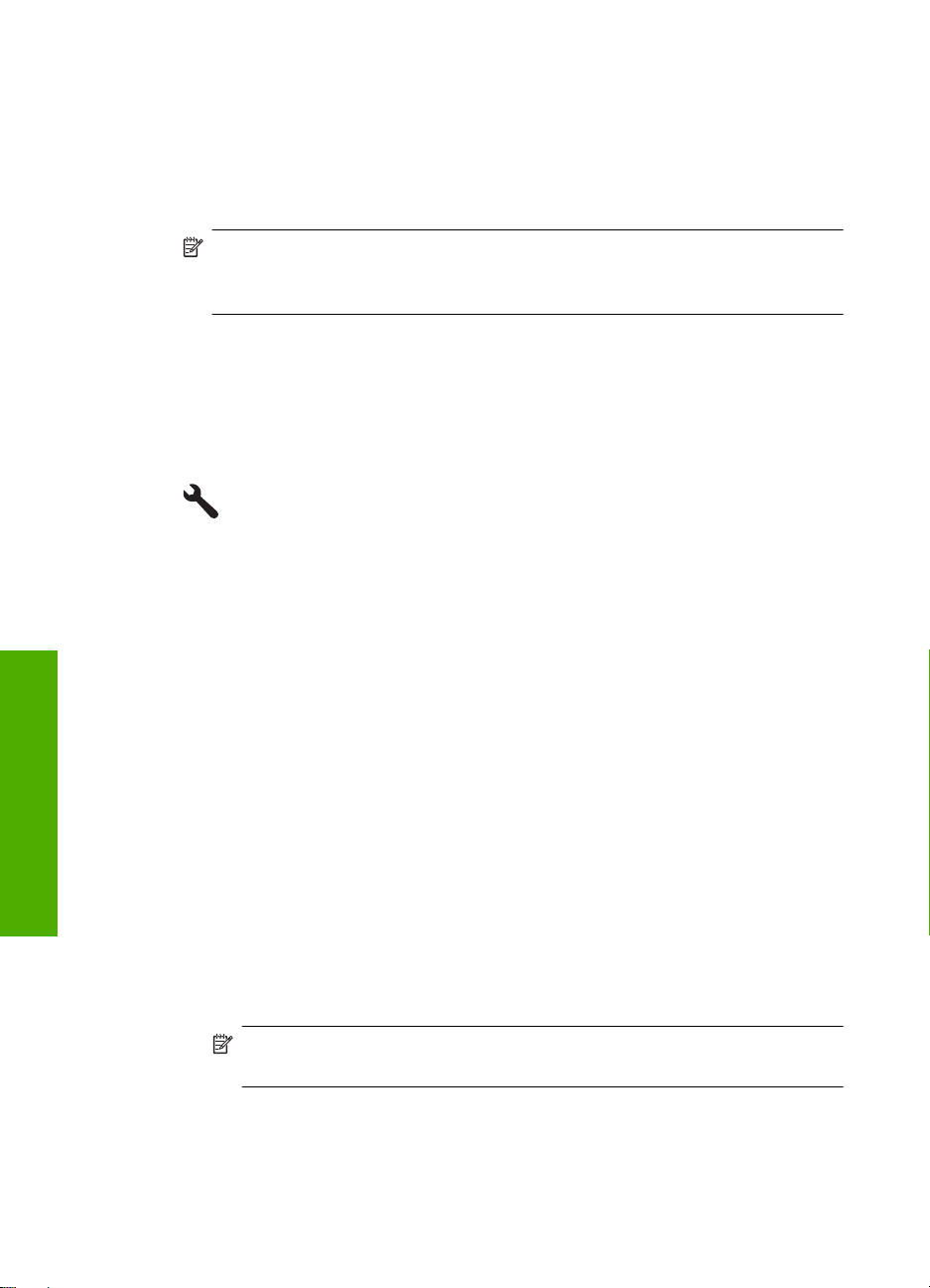
HP Photosmart 설정 마무리
제 2 장
i. 확인을 눌러 무선 네트워크 속성 창을 닫은 다음 확인을 다시 누릅니다.
j. 다시 확인을 눌러 무선 네트워크 속성 연결 창을 닫습니다.
LAN 카드 구성 프로그램을 사용하여 다음 값을 갖는 네트워크 프로파일을 만듭
니다.
•
네트워크 이름(SSID): Mynetwork(예제용)
참고 고유하고 기억하기 쉬운 네트워크 이름을 만드는 것이 좋습니다.
주의할 점은 네트워크 이름은 대소문자를 구분합니다. 따라서 문자의 대
소문자 여부를 기억해야 합니다.
•
통신 모드: ad hoc
•
암호화: enabled(사용)
무선 Ad hoc 네트워크에 연결하려면
1.
설정을 누릅니다.
2.
네트워크가 선택될 때까지 아래쪽 화살표 버튼을 누르고 OK 를 누릅니다.
3.
무선 설치 마법사이 선택될 때까지 아래쪽 화살표 버튼을 누르고 OK 를 누
릅니다.
무선 설치 마법사가 실행됩니다. 설치 마법사가 사용 가능한 네트워크를 검
색한 다음 발견된 네트워크 이름(SSID) 목록을 표시합니다. 목록의 첫 부분
에 인프라 네트워크가 나타난 다음 이어서 사용 가능한 Ad hoc 네트워크가
나타납니다. 신호 강도가 강한 네트워크 순으로 표시됩니다.
4.
디스플레이에서 컴퓨터에서 만든 네트워크 이름(예: Mynetwork)을 찾습니
다.
5.
화살표 버튼을 사용하여 네트워크 이름을 강조 표시한 다음 OK 를 누릅니
다.
네트워크 이름을 찾아서 선택한 경우 6단계로 이동합니다.
10
목록에 네트워크 이름이 표시되지 않는 경우
a. 새 네트워크 이름(SSID) 입력을 선택합니다.
화면 키보드가 나타납니다.
b. SSID 를 입력합니다. 제어판의 화살표 버튼을 사용하여 화면 키보드의
문자나 숫자를 강조 표시한 다음 OK 를 눌러 선택합니다.
참고 대소문자를 정확하게 입력해야 합니다. 그렇지 않으면 무선 연
결에 실패합니다.
HP Photosmart 설정 마무리
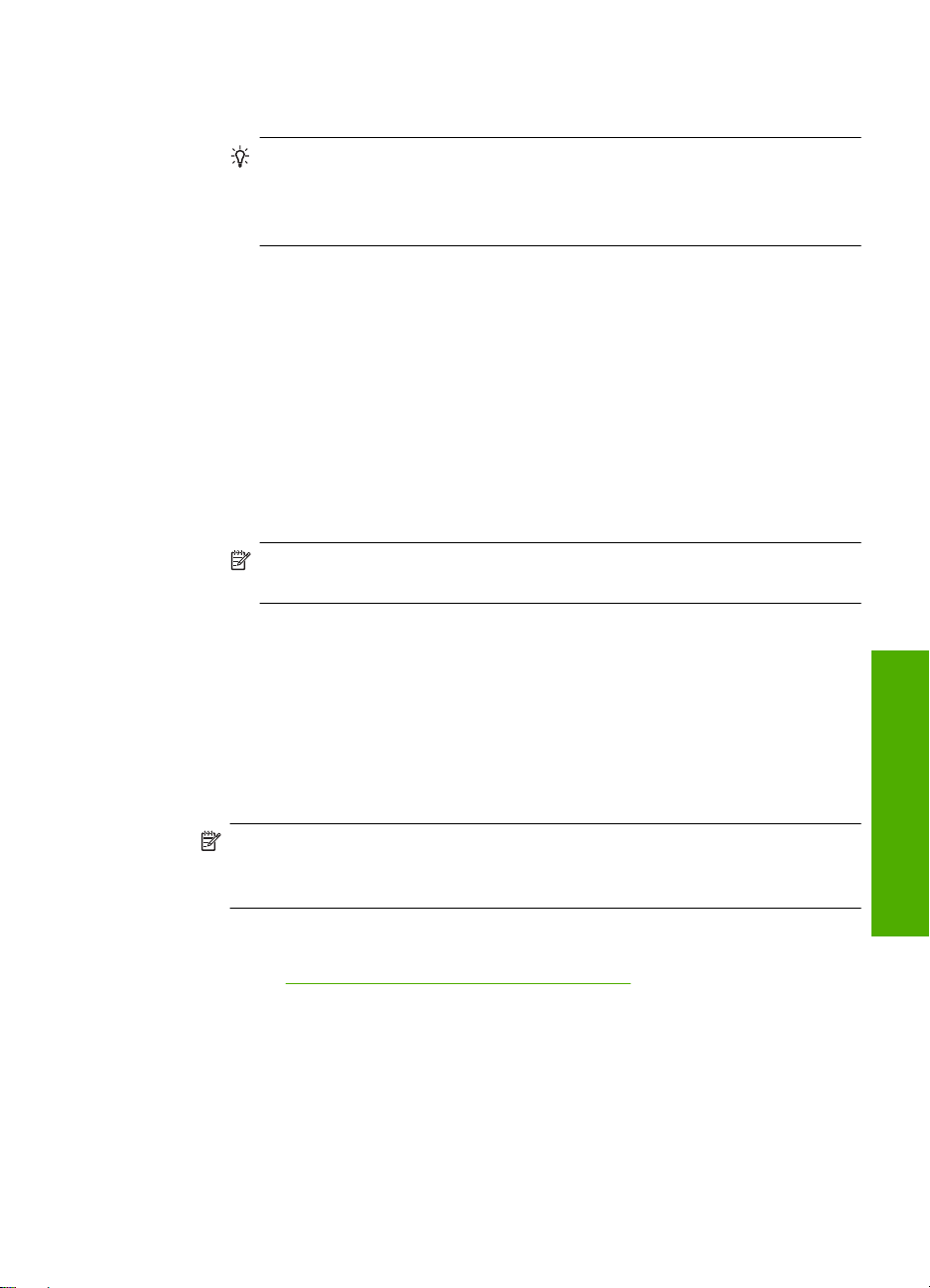
c. 새 SSID 의 입력이 끝났으면 화살표 버튼을 사용하여 화면 키보드의 완
료를 강조 표시한 다음 OK 를 누릅니다.
추가 정보 제품이 입력한 네트워크 이름을 기준으로 네트워크를 찾
지 못하면 다음 메시지가 나타납니다. 제품을 컴퓨터에 더 가까이 이
동하고 무선 설치 마법사를 다시 실행하여 네트워크를 자동으로 찾아
볼 수 있습니다.
d. Ad Hoc 가 선택될 때까지 아래쪽 화살표 버튼을 누르고 OK 를 누릅니
다.
e. 아래쪽 화살표 버튼을 눌러 예, 이 네트워크는 WEP 암호화를 사용합니
다.를 강조 표시한 다음 OK 를 누릅니다. 화면 키보드가 나타납니다.
WEP 암호화를 사용하지 않을 경우 아래쪽 화살표 버튼을 눌러 아니오.
이 네트워크는 암호화를 사용하지 않습니다.를 선택한 다음 OK 를 누릅
니다. 7단계로 이동합니다.
6.
질문 메시지가 나타나면 WEP 키를 다음과 같이 입력합니다. 그렇지 않으면
7단계로 이동합니다.
a. 화살표 버튼을 사용하여 화면 키보드의 문자나 숫자를 강조 표시한
다음 OK 를 눌러 선택합니다.
참고 대소문자를 정확하게 입력해야 합니다. 그렇지 않으면 무선 연
결에 실패합니다.
b. WEP 키의 입력이 끝났으면 화살표 버튼을 사용하여 화면 키보드의 완료
를 강조 표시합니다.
7.
OK 를 다시 눌러 확인합니다
제품이 SSID 에 연결을 시도합니다. 잘못된 WEP 키를 입력했다는 메시지가
나타나면 메모해 둔 새 네트워크 키를 확인하고 프롬프트에 따라 키를 수정
한 다음 다시 시도하십시오.
8.
제품이 네트워크에 성공적으로 연결되면 컴퓨터에서 소프트웨어를 설치하
십시오.
참고 무선 설치 마법사 연결을 성공적으로 끝내고 무선 네트워크 검사
보고서를 인쇄하여 네트워크 설치시 나타날 수 있는 잠재적인 문제를 확
인할 수 있습니다.
관련 항목
11 페이지의 네트워크 연결을 위한 소프트웨어 설치
네트워크 연결을 위한 소프트웨어 설치
이 단원에서는 네트워크에 연결된 컴퓨터에서 HP Photosmart 소프트웨어를 설
치합니다. 소프트웨어를 설치하기 전에 HP Photosmart 를 네트워크에 연결했
는지 확인하십시오.
네트워크에 HP Photosmart 추가
HP Photosmart 설정 마무리
11
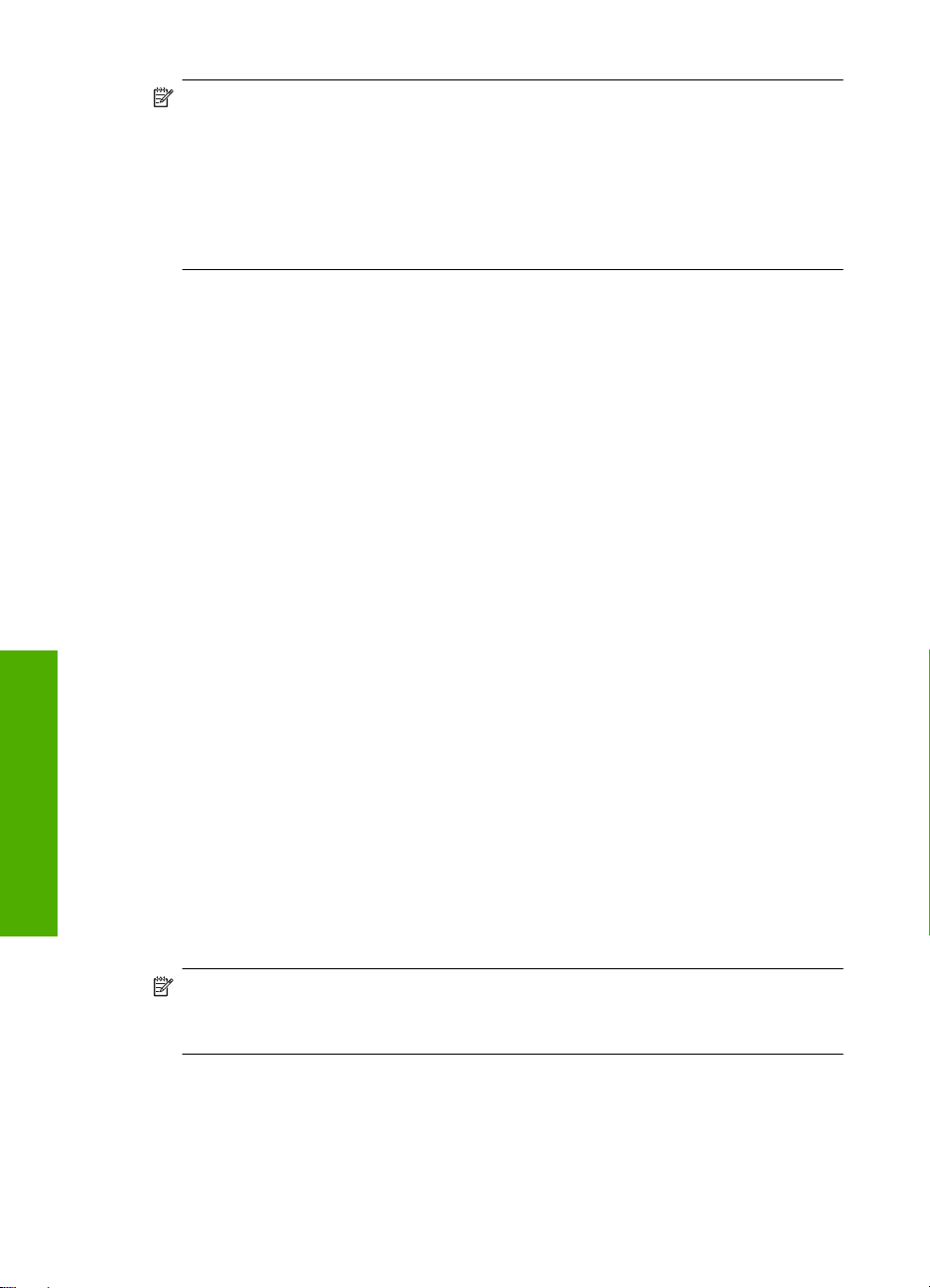
HP Photosmart 설정 마무리
제 2 장
참고 컴퓨터가 일련의 네트워크 드라이브에 연결하도록 구성된 경우 소프
트웨어를 설치하기 전에 컴퓨터가 이러한 드라이브에 올바로 연결되어 있는
지 확인하십시오. 그렇지 않으면 HP Photosmart 설치 소프트웨어가 예약된
드라이브 문자 중 하나를 사용하여 컴퓨터에서 해당 네트워크 드라이브에
액세스할 수 없게 될 수도 있습니다.
참고 설치하는 데는 컴퓨터의 운영 체제, 사용 가능한 공간 및 프로세서 속
도에 따라 20분에서 45분 정도 소요될 수 있습니다.
Windows HP Photosmart 소프트웨어를 설치하려면
1.
바이러스 차단 소프트웨어를 포함하여 컴퓨터에서 실행되는 모든 응용 프로
그램을 종료합니다.
2.
제품과 함께 제공된 Windows CD 를 컴퓨터의 CD-ROM 드라이브에 넣고 화
면 지침을 따릅니다.
3.
방화벽에 관한 대화 상자가 나타나면 지침을 따릅니다. 방화벽 팝업 메시지
가 나타나면 항상 팝업 메시지를 수용하거나 허용해야 합니다.
4.
연결 유형 화면에서 네트워크를 통해를 선택하고 다음을 누릅니다.
설치 프로그램에서 네트워크의 제품을 검색할 때 검색 중 화면이 나타납니
다.
5.
프린터 검색 화면에서 프린터 설명이 맞는지 확인합니다.
네트워크에서 둘 이상의 프린터가 발견되면 여러 프린터 발견 화면이 나타
납니다. 연결할 제품을 선택합니다.
6.
지시에 따라 소프트웨어를 설치합니다.
소프트웨어 설치를 마쳤으면 제품을 사용할 준비가 되었습니다.
7.
컴퓨터에서 바이러스 방지 소프트웨어의 사용을 해제한 경우에는, 사용할
수 있도록 다시 설정해야 합니다.
8.
네트워크 연결을 검사하려면 컴퓨터에서 제품에 자체 검사 보고서를 인쇄합
니다.
Bluetooth 연결 설정
Bluetooth 연결은 케이블을 사용하지 않고 Bluetooth 를 지원하는 컴퓨터에서 이
미지를 인쇄할 수 있는 빠르고 쉬운 방법입니다. Bluetooth 연결을 사용하면 USB
연결에서와 동일한 많은 인쇄 기능에 액세스할 수 있습니다. 예를 들어, 잉크 카
트리지에 남은 예상 잉크량과 프린터 상태를 확인할 수 있습니다.
참고 Bluetooth 연결에서 사용할 수 있는 소프트웨어 기능은 인쇄 기능 뿐
입니다. 스캔 및 소프트웨어 기반 복사 기능은 Bluetooth 연결을 통해 수행할
수 없습니다.
12
HP Photosmart 에 연결하려면 Windows Vista 나 Windows XP 및 Microsoft
Bluetooth
어 있어야 합니다. 컴퓨터에 Microsoft Stack 및 Widcomm Stack 이 모두 있을
수 있지만 연결에는 그 중 하나만 사용합니다.
HP Photosmart 설정 마무리
®
Protocol Stack 이나 Widcomm Bluetooth® Protocol Stack 이 설치되
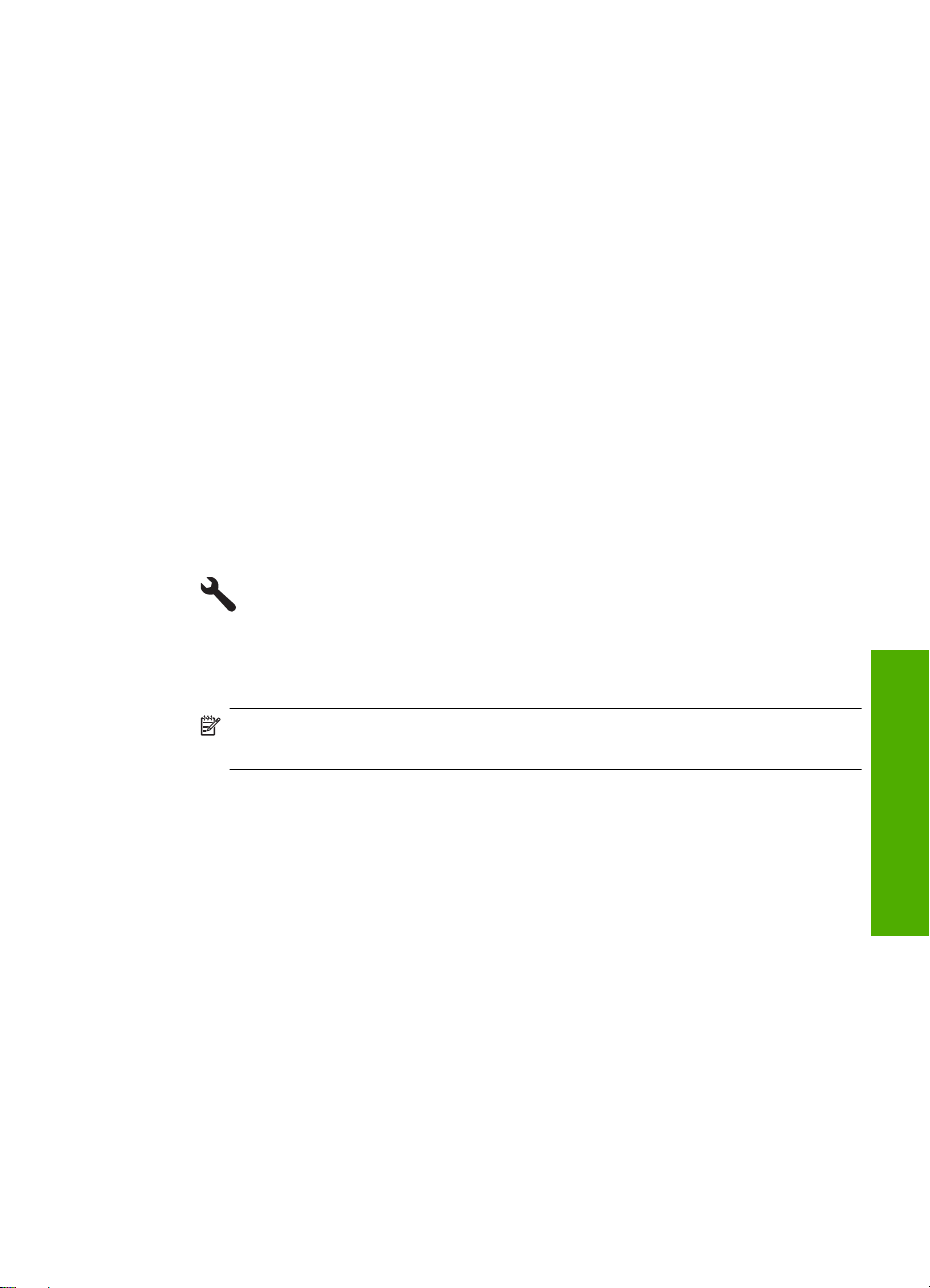
•
Microsoft Stack: 컴퓨터에 Service Pack 2 를 포함한 Windows XP 나
Windows Vista 가 설치되어 있다면 컴퓨터에 Microsoft Bluetooth
Stack 이 있는 것입니다. Microsoft Stack 을 통해 외부 Bluetooth
자동으로 설치됩니다. 사용하는 Bluetooth
®
어댑터가 Microsoft Stack 을 지
®
Protocol
®
어댑터가
원하지만 자동으로 설치되지 않으면 컴퓨터에 Microsoft Stack 이 없는 것입
®
니다. Bluetooth
어댑터와 함께 제공된 설명서에서 Microsoft Stack 지원 여
부를 확인하십시오.
•
Widcomm Stack: HP 컴퓨터에 Bluetooth
®
가 내장되어 있거나 HP bt450 이
설치된 경우 컴퓨터에 Widcomm stack 이 있습니다. HP 컴퓨터에 HP bt450
을 꽂으면 Widcomm Stack 을 사용하여 자동으로 설치됩니다.
HP Photosmart 를 Bluetooth 에 연결하려면 다음 항목이 필요합니다.
Bluetooth (호환 HCRP 또는 SPP 프로파일) 지원 장치(예: PDA, 카메라 폰
또는 컴퓨터)
일부 Bluetooth 제품은 서로 간에 통신할 때 장치 주소를 교환하므로 연결을 위
해 HP Photosmart 의 장치 주소를 찾아야 할 수도 있습니다.
제품의 장치 주소를 확인하려면
1.
설정을 누릅니다.
2.
Bluetooth 메뉴가 선택될 때까지 아래쪽 화살표 버튼을 누르고 OK 를 누릅
니다.
참고 Bluetooth 통신를 켜서 Bluetooth 메뉴의 Bluetooth 옵션을 활성
화합니다.
3.
장치 주소가 선택될 때까지 아래쪽 화살표 버튼을 누르고 OK 를 누릅니다.
읽기 전용 장치 주소가 표시됩니다.
4.
장치 주소를 기록해 둡니다. 나중에 필요할 수 있습니다.
Bluetooth 연결 설정
HP Photosmart 설정 마무리
13
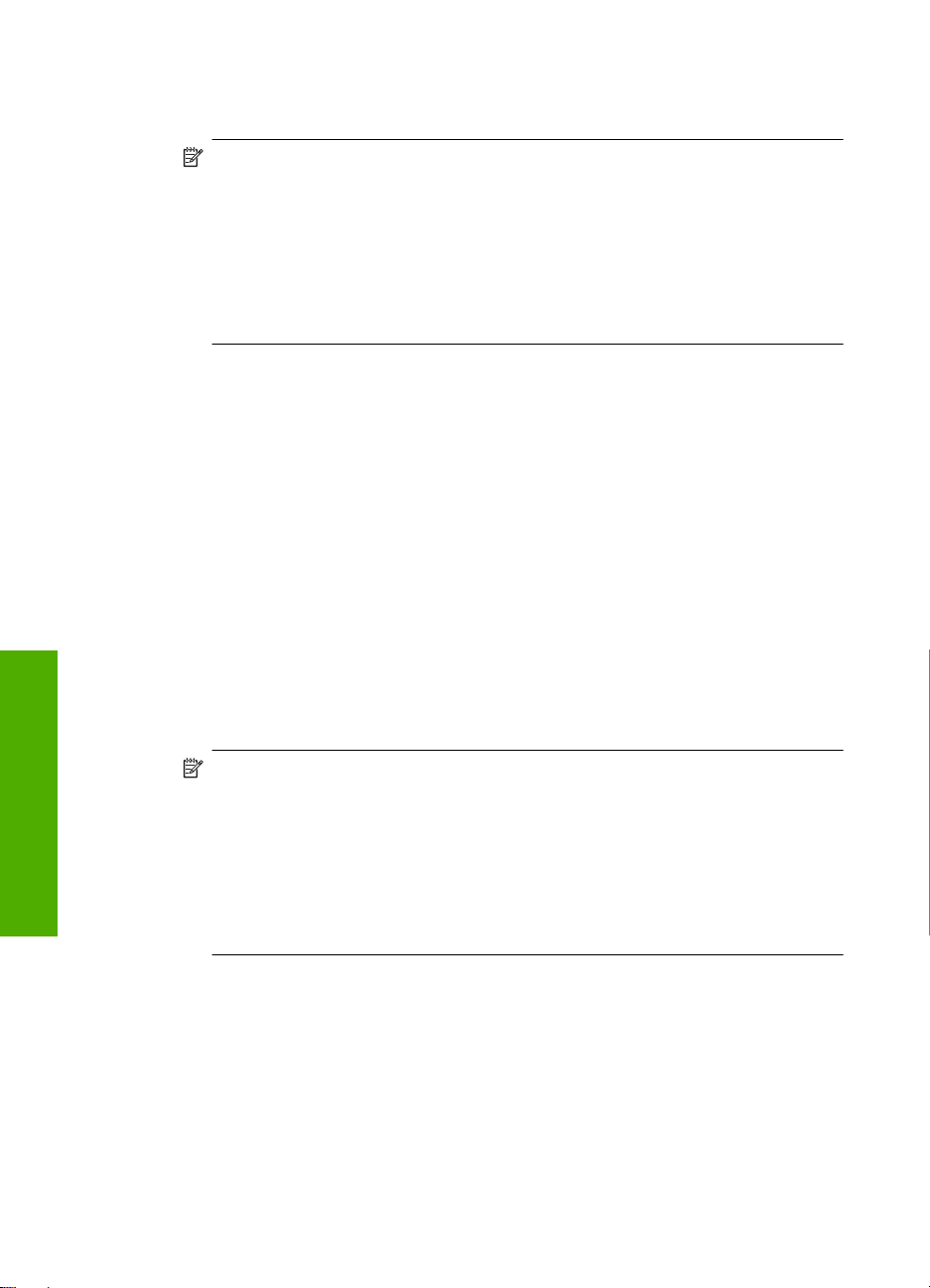
제 2 장
Microsoft stack 을 사용하여 설치 및 인쇄하려면
1.
컴퓨터에 제품 소프트웨어가 설치되어 있는지 확인합니다.
참고 소프트웨어의 설치 목적은 Bluetooth® 연결을 위한 프린터 드라이
버를 사용하기 위한 것입니다. 따라서 소프트웨어가 설치되어 있으면 이
를 다시 설치할 필요가 없습니다. HP Photosmart 에 USB 및 Bluetooth
를 모두 연결하려면 USB 연결을 먼저 설치합니다. 자세한 내용은 설치
설명서를 참조하십시오. 그러나 USB 를 연결하지 않으려면 연결 유형 화
면에서 컴퓨터에 직접 연결을 선택합니다. 또한 장치를 지금 연결 화면
에서 화면 아래쪽에 있는 장치를 지금 연결할 수 없는 경우... 옆의 확인
란을 선택합니다.
2.
컴퓨터에 외장 Bluetooth
Bluetooth
®
어댑터를 컴퓨터의 USB 포트에 연결합니다. Windows Vista 나
Windows XP Service Pack 2 를 사용하는 경우, Bluetooth
으로 설치됩니다. Bluetooth
®
어댑터를 사용하는 경우 컴퓨터를 시작하고
®
®
프로파일을 선택하라는 메시지가 나타나면
드라이버가 자동
HCRP 를 선택합니다.
컴퓨터에 Bluetooth
3.
Windows 작업 표시줄에서, 시작을 클릭한 다음 프린터 및 팩스를 클릭합니
®
가 내장되어 있는 경우에는 컴퓨터를 시작합니다.
다(또는 제어판을 클릭한 다음 프린터를 클릭합니다).
4.
프린터 추가를 클릭합니다.
5.
다음을 클릭한 다음 Bluetooth 프린터를 선택합니다.
6.
화면의 지시 사항에 따라 설치를 완료합니다.
7.
원하는 사항을 프린터로 인쇄합니다.
®
HP Photosmart 설정 마무리
14
Widcomm stack 을 사용하여 설치 및 인쇄하려면
1.
컴퓨터에 HP Photosmart 소프트웨어가 설치되어 있는지 확인합니다.
참고 소프트웨어의 설치 목적은 Bluetooth® 연결을 위한 프린터 드라이
버를 사용하기 위한 것입니다. 따라서 소프트웨어가 설치되어 있으면 이
를 다시 설치할 필요가 없습니다. HP Photosmart 에 USB 및 Bluetooth
를 모두 연결하려면 USB 연결을 먼저 설치합니다. 자세한 내용은 설치
설명서를 참조하십시오. 그러나 USB 를 연결하지 않으려면 연결 유형 화
면에서 컴퓨터에 직접 연결을 선택합니다. 또한 장치를 지금 연결 화면
에서 화면 아래쪽에 있는 장치를 지금 연결할 수 없는 경우... 옆의 확인
란을 선택합니다.
2.
바탕 화면이나 작업 표시줄에 있는 내 Bluetooth 위치 아이콘을 클릭합니다.
3.
범위 내 장치 보기를 클릭합니다.
4.
사용 가능한 프린터가 검색되면 HP Photosmart 의 이름을 두 번 클릭하여
설치를 완료합니다.
5.
원하는 사항을 프린터로 인쇄합니다.
HP Photosmart 설정 마무리
®
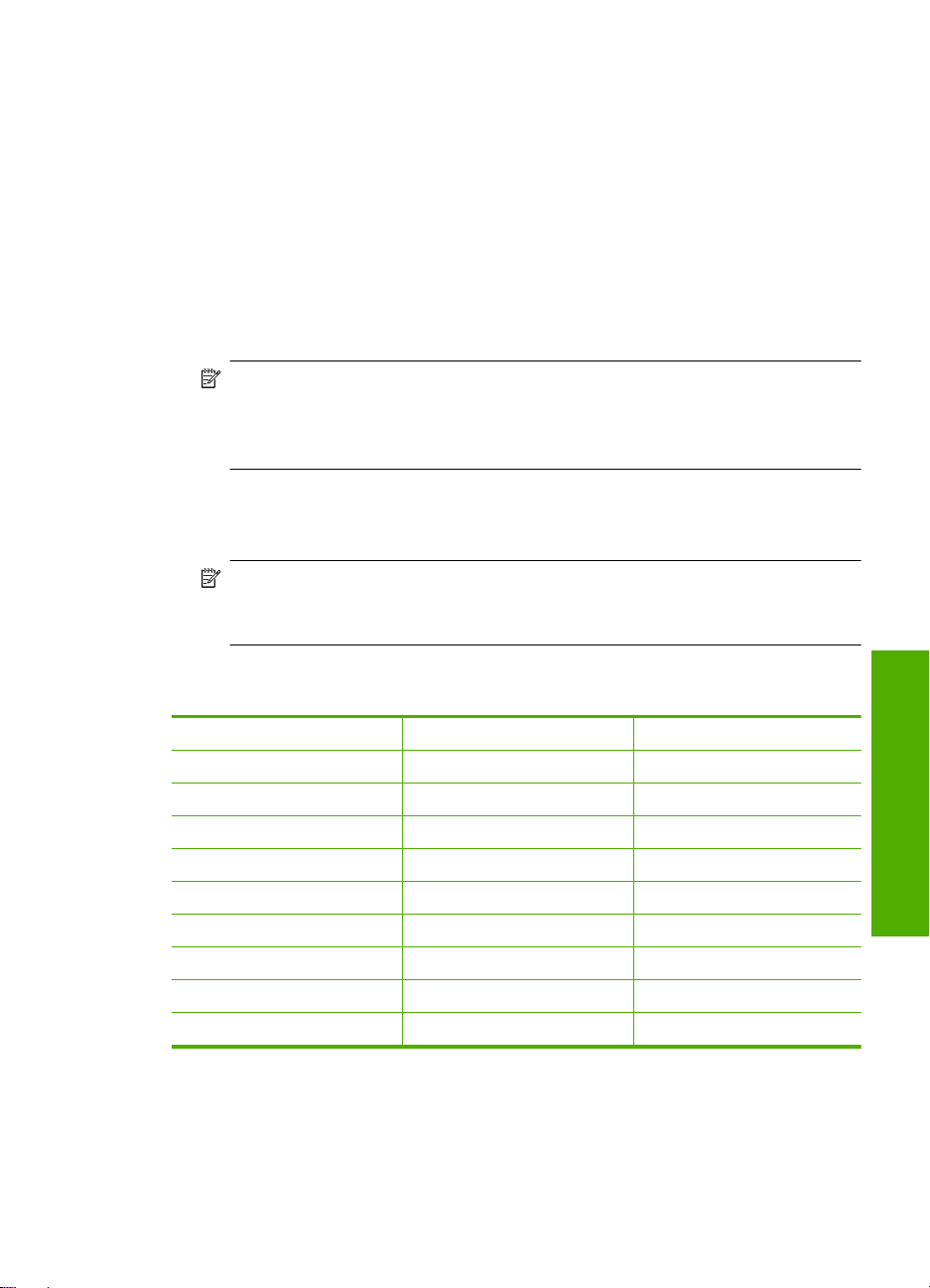
팩스 전송을 할 수 있도록 HP Photosmart 을 설정
팩스 작업을 위해 HP Photosmart 을 설정하기 전에 해당 국가/지역에서 사용하
고 있는 전화 시스템의 종류를 확인하십시오. HP Photosmart 에서 팩스를 설정
하는 방법은 직렬 전화 시스템과 병렬 전화 시스템 중 어느 것을 사용하는가에
따라 달라집니다.
•
아래 표에 나열된 국가/지역이 보이지 않으면 직렬 전화 시스템을 사용하는
것입니다. 직렬 전화 시스템에서는 공유 전화 장비(모뎀, 전화 및 자동 응답
기)의 커넥터 유형을 HP Photosmart 의 "2-EXT" 포트에 물리적으로 연결할
수 없습니다. 대신 모든 장비를 벽면의 전화 잭에 연결해야 합니다.
참고 직렬 전화 시스템을 사용하는 일부 국가/지역에서는
HP Photosmart 과 함께 제공되는 전화 코드에 벽면 플러그가 추가로 연
결되어 있을 수 있습니다. 이런 경우 HP Photosmart 에 꽂은 벽면 잭에
다른 전화 장치를 연결할 수 있습니다.
•
사용자의 국가/지역이 아래의 표에 있으면 병렬 전화 시스템을 사용하는 것
으로 간주합니다. 병렬 전화 시스템에서는 HP Photosmart 의 뒷면에 있는
"2-EXT" 포트를 사용하여 공유 전화 장비를 전화선에 연결할 수 있습니다.
참고 병렬 전화 시스템을 사용하고 있으면 HP Photosmart 과 함께 제공
된 2개 선 전화 코드를 사용하여 HP Photosmart 을 벽면의 전화 잭에 연
결하는 것이 좋습니다.
표 2-1 병렬 전화 시스템을 사용하는 국가/지역
아르헨티나 오스트레일리아 브라질
캐나다 칠레 중국
콜롬비아 그리스 인도
인도네시아 아일랜드 일본
대한민국 라틴 아메리카 말레이시아
멕시코 필리핀 폴란드
포르투갈 러시아 사우디아라비아
싱가포르 스페인 대만
태국 미국 베네수엘라
베트남
HP Photosmart 설정 마무리
팩스 전송을 할 수 있도록 HP Photosmart 을 설정
15
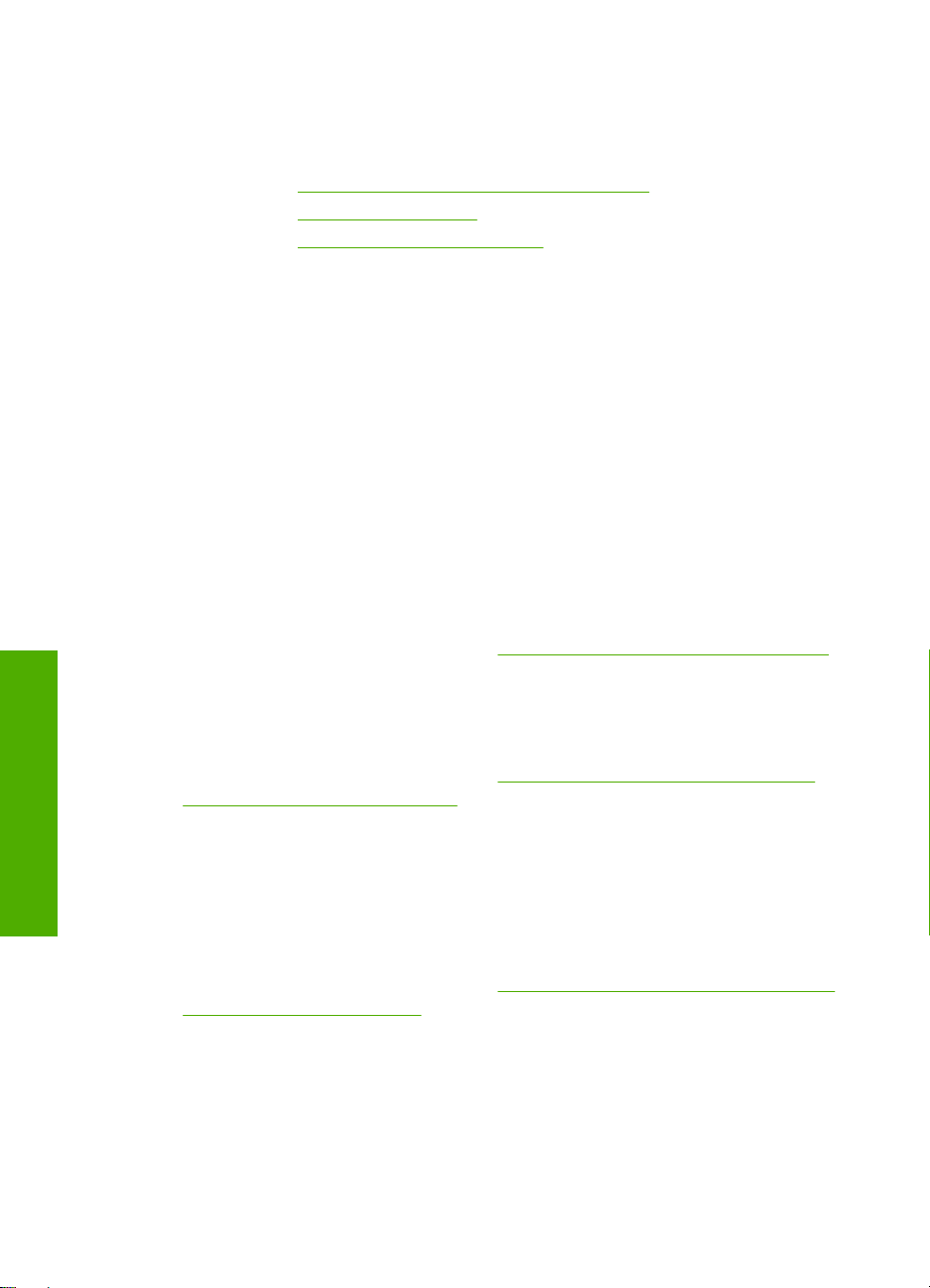
제 2 장
가지고 있는 전화 시스템이 어떤 종류(직렬 또는 병렬)인지 잘 모를 경우 전화
회사에 확인하십시오.
팩스를 보내려면 다음 단원에서 HP Photosmart 설정 방법을 참조하십시오.
•
16 페이지의
•
17 페이지의
•
35 페이지의
집이나 사무실에 적합한 팩스 설정 선택
팩스 설정 사례 선택
팩스 설치에 관한 추가 정보
집이나 사무실에 적합한 팩스 설정 선택
팩스를 성공적으로 전송하려면 HP Photosmart 과 동일한 전화 회선을 공유하
는 장비 및 서비스(있는 경우)의 유형을 알고 있어야 합니다. 이는 기존 사무실
장비 중 일부를 직접 HP Photosmart 에 연결하고, 팩스를 성공적으로 전송하기
전에 먼저 일부 팩스 설정을 변경해야 할 수 있으므로 중요합니다.
사용자의 가정 또는 사무실에 가정 적합한 HP Photosmart 설정을 결정하려면
먼저 이 단원의 질문을 자세히 읽고 답을 기록합니다. 그런 다음 다음 단원의 표
를 참조하여 답을 기준으로 권장 설정 사례를 선택합니다.
제시된 순서에 따라 다음 질문을 읽고 답변합니다.
1.
전화 회사의 DSL(디지털 가입자 회선) 서비스를 사용하십니까? (국가/지역
에 따라 DSL 을 ADSL 이라고도 함)
예, DSL 을 사용합니다.
아니오.
대답이 "예"이면 바로 19 페이지의
으로 가십시오. 질문에 계속 대답하지 않아도 됩니다.
대답이 아니오인 경우 질문에 계속 대답합니다.
HP Photosmart 설정 마무리
2.
PBX(사설 교환기) 전화 시스템 또는 ISDN(종합 정보 통신망) 시스템을 사
용합니까?
대답이 "예"이면 바로 20 페이지의
회선에서 HP Photosmart 설정으로 가십시오. 질문에 계속 대답하지 않아
도 됩니다.
대답이 아니오인 경우 질문에 계속 대답합니다.
3.
벨소리 패턴이 다양한 여러 전화 번호를 제공하는 전화 회사를 통한 다른 벨
소리 서비스에 가입했습니까?
예, 다른 벨소리를 사용 중입니다.
아니오.
대답이 "예"이면 바로 22 페이지의
비스를 사용하여 팩스 전송으로 가십시오. 질문에 계속 대답하지 않아도 됩
니다.
대답이 아니오인 경우 질문에 계속 대답합니다.
다른 벨소리 가입 여부가 확실하지 않습니까? 많은 전화 회사는 전화선 한
개에서 여러 개의 전화 번호를 사용할 수 있도록 다른 벨소리 기능을 제공합
니다.
이 서비스에 가입하면 전화 번호별로 다른 벨소리 패턴을 갖습니다. 예를 들
어 각기 다른 전화 번호에서 단일, 이중, 삼중 벨소리가 울립니다. 음성 전화
사례 B: DSL 로 HP Photosmart 설정
사례 C: PBX 전화 시스템이나 ISDN
사례 D: 동일 회선에서 다른 벨소리 서
16
HP Photosmart 설정 마무리
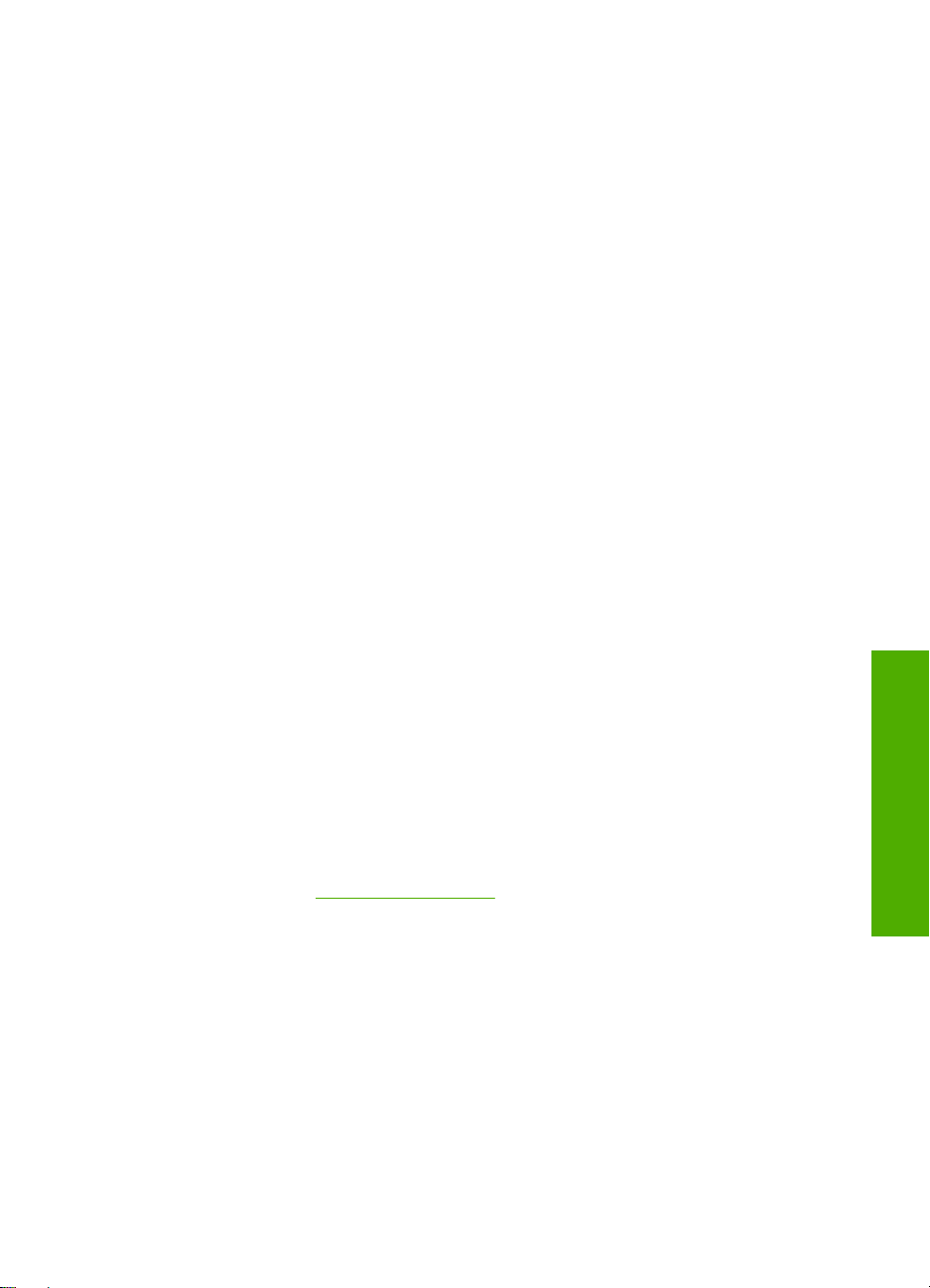
에 단일 벨소리의 전화 번호를 할당하고 팩스 전화에 이중 벨소리의 다른 전
화 번호를 할당할 수 있습니다. 이렇게 하면 전화 벨이 울릴 때 음성 전화인
지 팩스 전화인지 구별할 수 있습니다.
4.
HP Photosmart 에서 팩스 전화에 사용할 전화 번호와 같은 전화 번호로 음
성 전화를 수신합니까?
예, 그렇습니다.
아니오.
질문에 계속 대답하십시오.
5.
컴퓨터 전화 접속 모뎀에서 HP Photosmart 과 같은 전화 회선을 사용합니
까?
예, 그렇습니다.
아니오.
컴퓨터 전화 접속 모뎀을 사용하고 있는지를 잘 모르고 있습니까? 다음 어
느 질문에라도 답변이 "예"이면 컴퓨터 전화 접속 모뎀을 사용하고 있는 것
입니다.
•
전화 접속 연결을 통해 컴퓨터 소프트웨어 응용 프로그램에서 팩스를 직
접 송신 및 수신합니까?
•
전화 접속 연결을 통해 컴퓨터에서 전자 메일 메시지를 주고 받습니까?
•
전화 접속 연결을 통해 컴퓨터에서 인터넷에 액세스합니까?
질문에 계속 대답하십시오.
6.
HP Photosmart 에서 팩스 전화에 사용할 전화 번호와 동일한 전화 번호의
음성 전화에 자동 응답기가 있습니까?
예, 자동 응답기가 있습니다.
아니오.
질문에 계속 대답하십시오.
7.
HP Photosmart 에서 팩스 전화에 사용하는 전화 번호와 동일한 전화 번호로
전화 회사의 음성 메일 서비스에 가입했습니까?
예, 음성 메일 서비스가 있습니다.
아니오.
모든 질문에 대답했으면 다음 단원에서 팩스 설정 사례를 선택합니다.
17 페이지의
팩스 설정 사례 선택
HP Photosmart 과 전화선을 공유하는 장비 및 서비스에 대한 질문이 모두 끝났
습니다. 이제 가정이나 사무실에 가장 적합한 설정 사례를 선택하십시오.
다음 표의 첫 번째 열에서 집이나 사무실 환경에 적용할 수 있는 장비와 서비스
의 조합을 선택하십시오. 그런 다음 전화 시스템에 따라 두 번째나 세 번째 열
에서 해당 설정 사례를 찾아보십시오. 다음 단원에서는 각 사례의 단계별 지침
을 설명합니다.
이전 단원에서 이미 모든 질문에 답을 했고 설명된 장비나 서비스가 전혀 없는
경우에는 표의 첫 번째 열에서 "없음"을 선택합니다.
팩스 설정 사례 선택
HP Photosmart 설정 마무리
팩스 전송을 할 수 있도록 HP Photosmart 을 설정
17
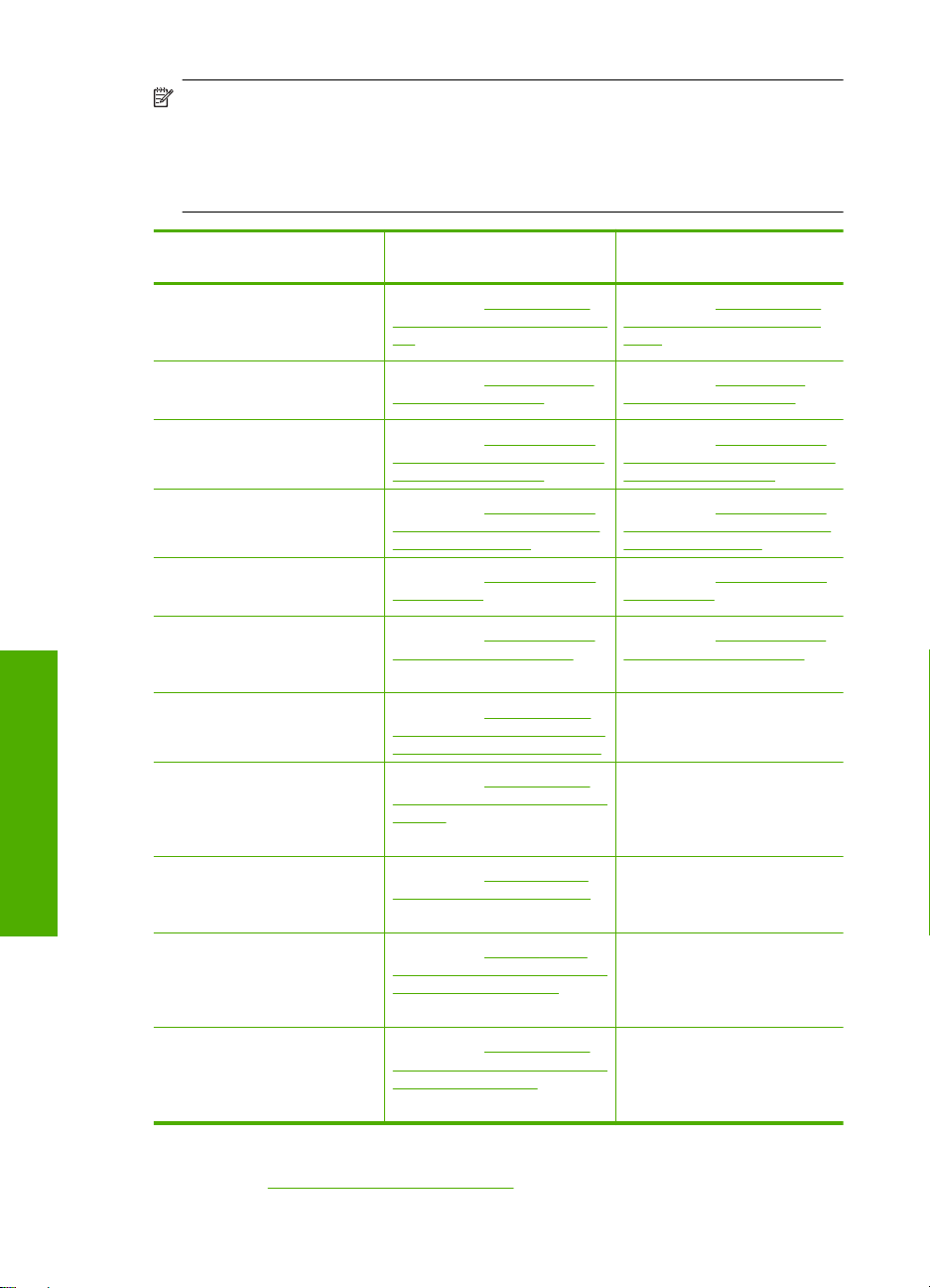
제 2 장
참고 이 단원에서 해당 가정이나 사무실 설정이 설명되지 않은 경우 일반
아날로그 전화의 경우처럼 HP Photosmart 을 설정하십시오. 상자에 제공된
전화 코드를 사용하여 한 끝은 벽면의 전화 잭에 연결하고 다른 한 끝은
HP Photosmart 뒷면의 1-LINE 포트에 연결합니다. 다른 전화 코드를 사용하
면 팩스를 주고 받을 때 문제가 발생할 수 있습니다.
HP Photosmart 설정 마무리
팩스 회선을 공유하는 장비/서비스병렬 전화 시스템을 위한 권장
없음
(모든 질문에 아니오라고 답한
경우)
DSL 서비스
(질문 1에만 예라고 답한 경우)
PBX 또는 ISDN 시스템
(2 번 질문에만 "예"로 대답)
다른 벨소리 서비스
(질문 3에만 예라고 답한 경우)
음성 전화
(질문 4에만 예라고 답한 경우)
음성 전화 및 음성 메일 서비스
(질문 4와 7에만 예라고 답한
경우)
컴퓨터 전화 접속 모뎀
(질문 5에만 예라고 답한 경우)
음성 전화 및 컴퓨터 전화 접속
모뎀
(질문 4와 5에만 예라고 답한
경우)
음성 전화 및 자동 응답기
(질문 4와 6에만 예라고 답한
경우)
음성 전화, 컴퓨터 전화 접속 모
뎀 및 자동 응답기
(질문 4, 5 및 6에만 예라고 답
한 경우)
음성 전화, 컴퓨터 전화 접속 모
뎀 및 음성 메일 서비스
(질문 4, 5 및 7에만 예라고 답
한 경우)
팩스 설정
19 페이지의 사례 A: 별도의
팩스 회선(음성 전화를 받지 않
음)
19 페이지의 사례 B: DSL 로
HP Photosmart 설정
20 페이지의 사례 C: PBX 전
화 시스템이나 ISDN 회선에서
HP Photosmart 설정
22 페이지의 사례 D: 동일 회
선에서 다른 벨소리 서비스를
사용하여 팩스 전송
23 페이지의 사례 E: 음성/팩
스 회선 공유
24 페이지의 사례 F: 음성/팩
스 회선과 음성 메일 공유
25 페이지의 사례 G: 컴퓨터
전화 접속 모뎀과 공유되는 팩
스 회선(음성 전화 받지 않음)
26 페이지의 사례 H: 컴퓨터
전화 접속 모뎀과 음성/팩스 회
선 공유
29 페이지의 사례 I: 자동 응
답기와 음성/팩스 회선 공유
30 페이지의 사례 J: 컴퓨터
전화 접속 모뎀 및 자동 응답기
와 음성/팩스 회선 공유
32 페이지의 사례 K: 컴퓨터
전화 접속 모뎀 및 음성 메일과
음성/팩스 회선 공유
직렬 전화 시스템을 위한 권장
팩스 설정
19 페이지의 사례 A: 별도의
팩스 회선(음성 전화를 받지
않음)
19 페이지의 사례 B: DSL
로 HP Photosmart 설정
20 페이지의 사례 C: PBX 전
화 시스템이나 ISDN 회선에서
HP Photosmart 설정
22 페이지의 사례 D: 동일 회
선에서 다른 벨소리 서비스를
사용하여 팩스 전송
23 페이지의 사례 E: 음성/팩
스 회선 공유
24 페이지의 사례 F: 음성/팩
스 회선과 음성 메일 공유
해당 사항 없음
해당 사항 없음
해당 사항 없음
해당 사항 없음
해당 사항 없음
18
관련 항목
35 페이지의 팩스 설치에 관한 추가 정보
HP Photosmart 설정 마무리
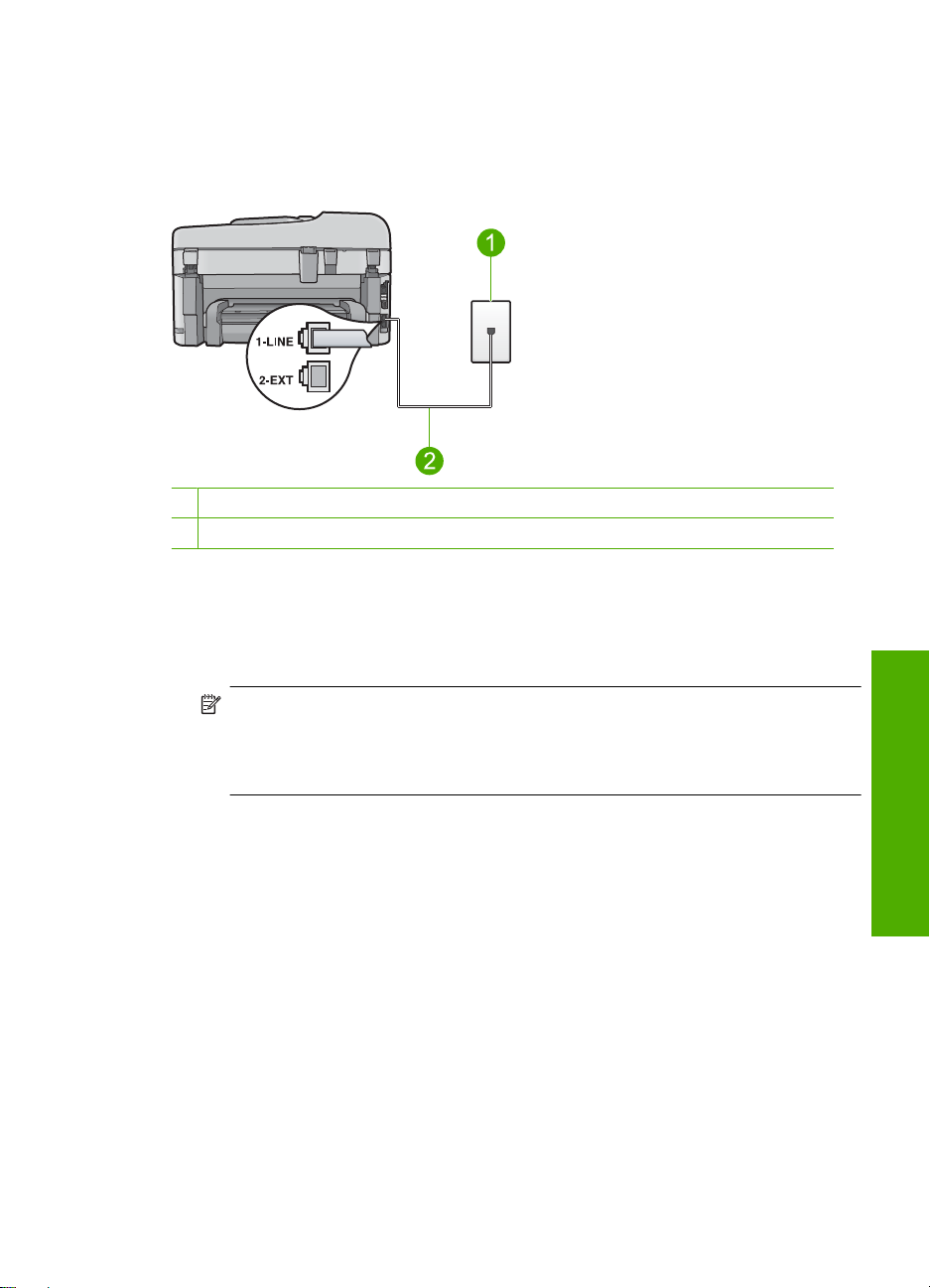
사례 A: 별도의 팩스 회선(음성 전화를 받지 않음)
음성 전화를 수신하지 않는 별도의 전화 회선이 있고 이 전화 회선에 다른 장비
를 연결하지 않은 경우 이 단원에 설명된 대로 HP Photosmart 을 설정합니다.
그림 2-1 HP Photosmart 의 뒷 부분
1
전화 잭
2
"1-LINE" 포트에 연결된 HP Photosmart 과 함께 상자에 제공된 전화 코드 사용
별도의 팩스 회선으로 HP Photosmart 을 설정하려면
1.
HP Photosmart 과 함께 상자에 제공된 전화 코드를 사용하여 한 끝은 벽면
의 전화 잭에 연결하고 다른 한 끝은 HP Photosmart 뒷면의 1-LINE 포트에
연결합니다.
참고 제공된 코드를 사용하여 벽면의 전화 잭에서 HP Photosmart 으로
연결하지 않을 경우 팩스를 성공적으로 전송할 수 없습니다. 이 특수 전
화 코드는 가정이나 사무실에서 일반적으로 사용되는 전화 코드와 다릅
니다.
2.
자동 수신 설정을 켭니다.
3.
(옵션)응답 전 벨 횟수 설정을 최저 설정값(2회)으로 변경합니다.
4.
팩스 검사를 실행합니다.
전화벨이 울릴 때 HP Photosmart 은 응답 전 벨 횟수 설정에서 설정한 벨 횟수
만큼 울린 후 자동으로 응답합니다. 그런 다음 팩스 수신음을 송신 팩스기로 보
내고 팩스를 수신합니다.
사례 B: DSL 로 HP Photosmart 설정
전화 회사의 DSL(디지털 가입자 회선) 서비스에 가입한 경우 이 단원의 지침에
따라 벽면의 전화 잭과 HP Photosmart 간에 DSL 필터를 연결합니다. DSL 필터
는 HP Photosmart 을 방해할 수 있는 디지털 신호를 제거하므로 HP Photosmart
이 전화 회선과 적절하게 통신할 수 있습니다 (국가/지역에 따라 DSL 을 ADSL
이라고도 함).
팩스 전송을 할 수 있도록 HP Photosmart 을 설정
HP Photosmart 설정 마무리
19
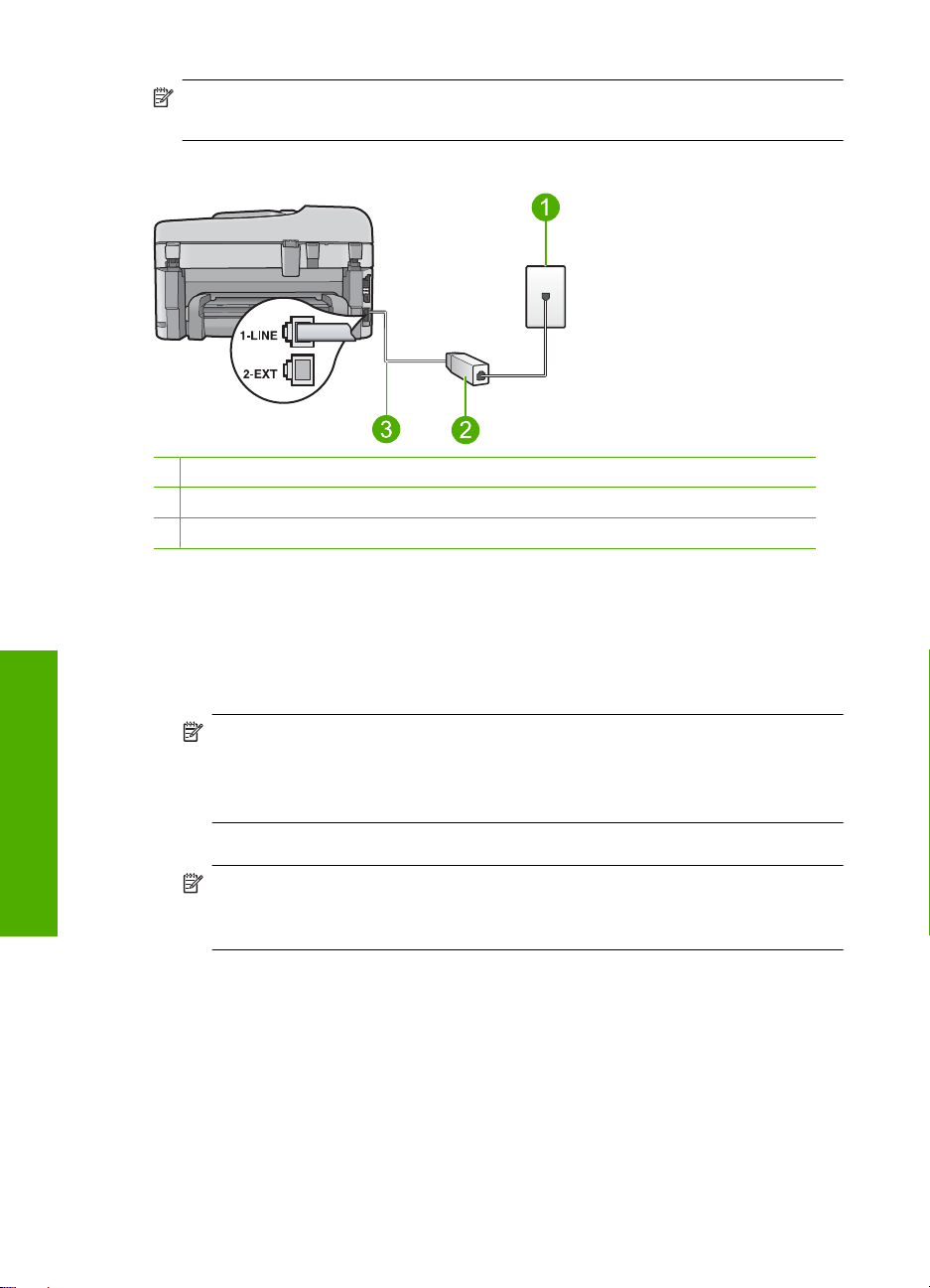
HP Photosmart 설정 마무리
제 2 장
참고 DSL 회선이 있지만 DSL 필터를 연결하지 않은 경우 HP Photosmart
에서 팩스를 주고 받을 수 없습니다.
그림 2-2 HP Photosmart 의 뒷 부분
1
전화 잭
2
DSL 공급업체가 제공하는 DSL 필터 및 코드
3
"1-LINE" 포트에 연결된 HP Photosmart 과 함께 상자에 제공된 전화 코드 사용
DSL 로 HP Photosmart 을 설정하려면
1.
DSL 공급업체에게 DSL 필터를 요청합니다.
2.
HP Photosmart 과 함께 상자에 제공된 전화 코드를 사용하여 한 끝은 벽면
의 전화 잭에 연결하고 다른 한 끝은 HP Photosmart 뒷면의 1-LINE 포트에
연결합니다.
참고 제공된 코드를 사용하여 벽면의 전화 잭에서 HP Photosmart 으로
연결하지 않을 경우 팩스를 성공적으로 전송할 수 없습니다. 이 특수 전
화 코드는 가정이나 사무실에서 일반적으로 사용되는 전화 코드와 다릅
니다.
3.
DSL 필터 코드를 전화 잭에 연결합니다.
참고 이 전화선에 다른 벨소리 서비스나 자동 응답기 또는 음성 메일과
같이 다른 사무용 장비나 서비스가 연결되어 있는 경우, 추가 설치 지침
에 대해서는 이 단원에 있는 해당 내용을 참조하십시오.
4.
팩스 검사를 실행합니다.
사례 C: PBX 전화 시스템이나 ISDN 회선에서 HP Photosmart 설정
PBX 전화 시스템 또는 ISDN 변환기/터미널 어댑터를 사용하고 있는 경우 다음
작업을 수행해야 합니다.
20
HP Photosmart 설정 마무리
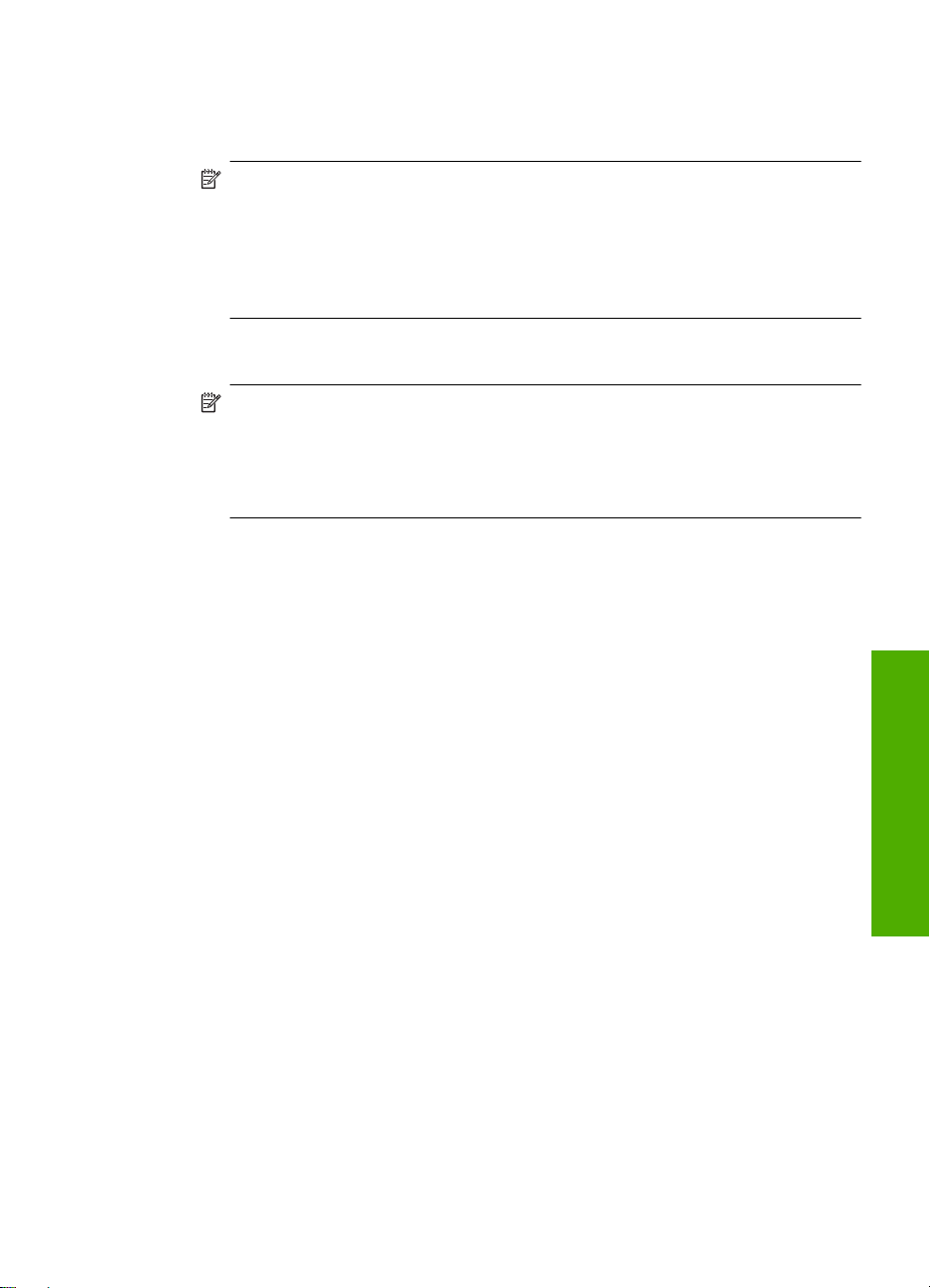
•
PBX 또는 ISDN 변환기/터미널 어댑터를 사용하고 있는 경우 HP Photosmart
을 팩스 및 전화용으로 지정된 포트에 연결합니다. 또한 가능한 경우 터미널
어댑터를 해당 국가/지역에 맞는 스위치 종류로 설정했는지 확인합니다.
참고 일부 ISDN 시스템에서는 특정 전화 장비에 맞게 포트를 구성할 수
있습니다. 예를 들어 하나의 포트를 전화와 Group 3 팩스에 할당하고 다
른 포트는 다목적으로 할당할 수 있습니다. ISDN 변환기의 팩스/전화 포
트에 연결하는 경우 문제가 발생하면 다목적용으로 지정된 포트를 사용
해보십시오. 이 포트는 "multi-combi" 또는 이와 유사한 이름으로 표기되
어 있습니다.
•
PBX 전화 시스템을 사용하는 경우 호출 대기 톤을 "꺼짐"으로 설정하십시
오.
참고 대부분의 디지털 PBX 시스템에는 기본값이 "켜짐"으로 설정된 호
출 대기 톤이 포함되어 있습니다. 호출 대기 톤은 팩스 전송을 방해하여
HP Photosmart 에서 팩스를 보내거나 받을 수 없게 됩니다. 호출 대기 톤
을 끄는 방법에 대한 자세한 내용은 PBX 전화 시스템과 함께 제공된 설
명서를 참조하십시오.
•
PBX 전화 시스템을 사용하고 있는 경우 팩스 번호를 누르기 전에 외부 회선
번호로 전화합니다.
•
제공된 코드를 사용하여 벽면의 전화 잭을 HP Photosmart 에 연결해야 합니
다. 그렇지 않으면 팩스가 전송되지 않을 수도 있습니다. 이 특수 전화 코드
는 가정이나 사무실에서 일반적으로 사용되는 전화 코드와 다릅니다. 제공
된 전화 코드가 너무 짧으면 해당 전파사에서 커플러를 구입하여 연장할 수
있습니다.
팩스 전송을 할 수 있도록 HP Photosmart 을 설정
HP Photosmart 설정 마무리
21
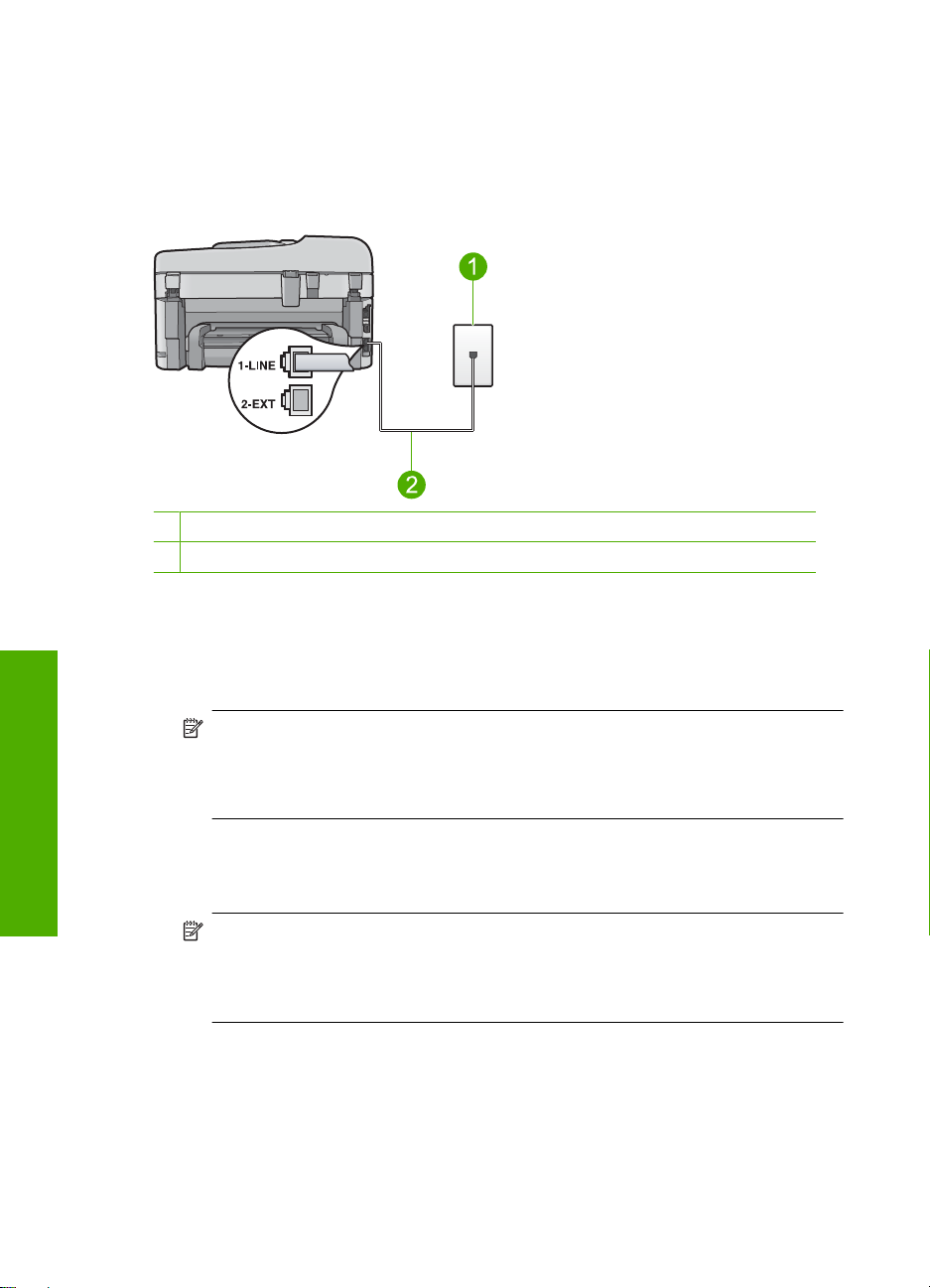
제 2 장
사례 D: 동일 회선에서 다른 벨소리 서비스를 사용하여 팩스 전송
전화 회사에서 제공하는 서비스로, 각각 다른 벨소리 패턴을 사용하여 한 개의
전화 회선에서 여러 개의 전화 번호를 사용할 수 있도록 하는 다른 벨소리 서비
스에 가입한 경우 이 단원에서 설명한 대로 HP Photosmart 을 설정합니다.
그림 2-3 HP Photosmart 의 뒷 부분
1
전화 잭
2
"1-LINE" 포트에 연결된 HP Photosmart 과 함께 상자에 제공된 전화 코드 사용
다른 벨소리 서비스로 HP Photosmart 을 설정하려면
1.
HP Photosmart 과 함께 상자에 제공된 전화 코드를 사용하여 한 끝은 벽면
의 전화 잭에 연결하고 다른 한 끝은 HP Photosmart 뒷면의 1-LINE 포트에
연결합니다.
HP Photosmart 설정 마무리
참고 제공된 코드를 사용하여 벽면의 전화 잭에서 HP Photosmart 으로
연결하지 않을 경우 팩스를 성공적으로 전송할 수 없습니다. 이 특수 전
화 코드는 가정이나 사무실에서 일반적으로 사용되는 전화 코드와 다릅
니다.
22
2.
자동 수신 설정을 켭니다.
3.
전화 회사가 팩스 번호에 할당한 패턴과 일치하도록 다른 벨소리를 변경합
니다.
참고 기본적으로 HP Photosmart 은 모든 벨소리 패턴에 응답하도록 설
정됩니다. 다른 벨소리를 자신의 팩스 번호에 할당된 벨소리 패턴과 일
치하도록 설정하지 않으면 HP Photosmart 이 음성 전화와 팩스 전화에
모두 응답하거나 전혀 응답하지 않을 수 있습니다.
4.
(옵션)응답 전 벨 횟수 설정을 최저 설정값(2회)으로 변경합니다.
5.
팩스 검사를 실행합니다.
HP Photosmart 은 선택한 벨소리 횟수(응답 전 벨 횟수 설정)가 울린 후에 선택
한 벨소리 패턴(다른 벨소리 설정)으로 걸려오는 전화에 자동으로 응답합니다.
그런 다음 팩스 수신음을 송신 팩스기로 보내고 팩스를 수신합니다.
HP Photosmart 설정 마무리
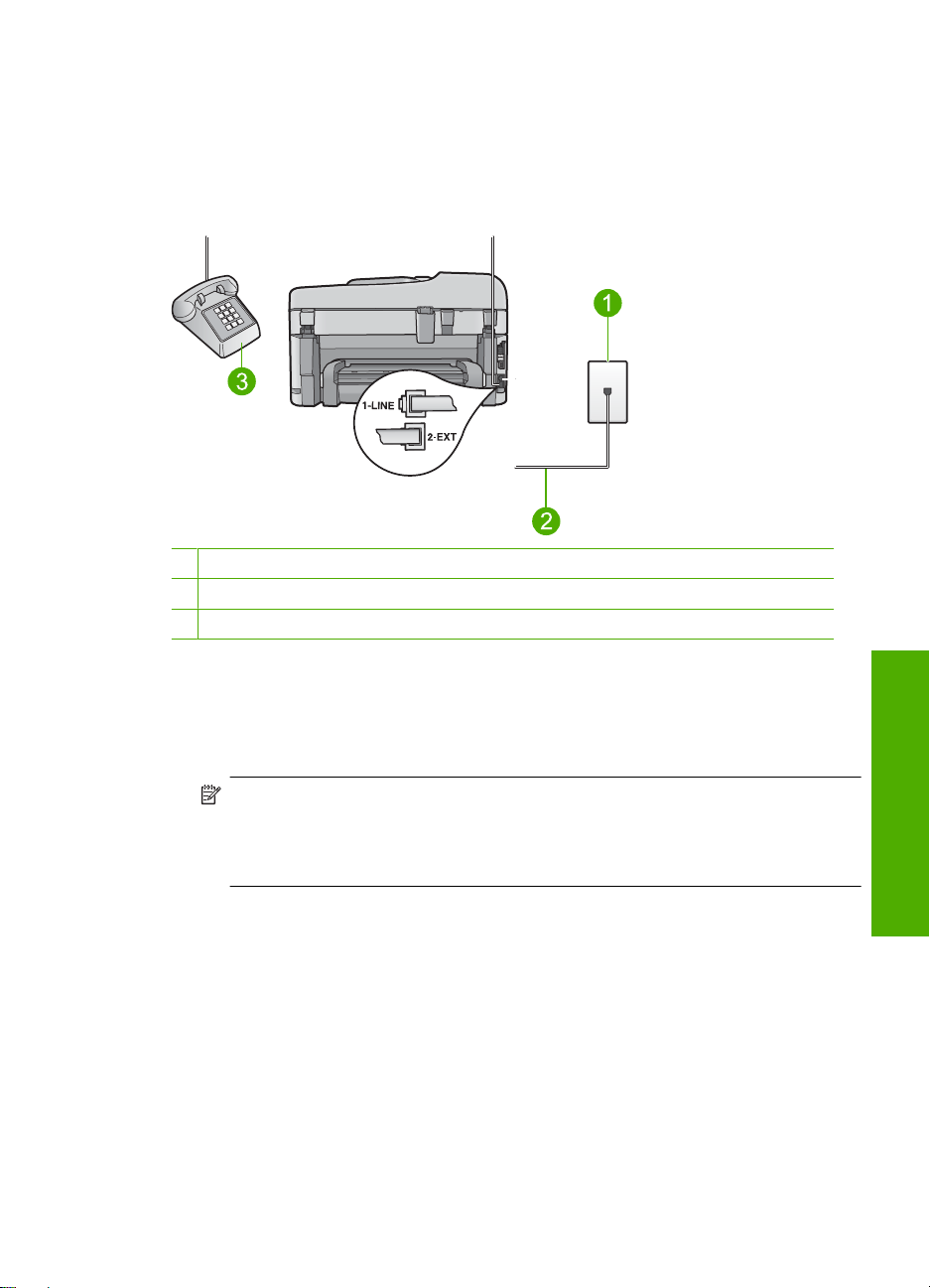
사례 E: 음성/팩스 회선 공유
같은 전화 번호로 음성 전화와 팩스 전화를 모두 받고 이 전화선에 다른 사무 장
비(또는 음성 메일)가 연결되어 있지 않을 경우 이 단원에 설명된 대로
HP Photosmart 을 설정합니다.
그림 2-4 HP Photosmart 의 뒷 부분
1
전화 잭
2
"1-LINE" 포트에 연결된 HP Photosmart 과 함께 상자에 제공된 전화 코드 사용
3
전화(선택 사항)
공유 음성/팩스 회선으로 HP Photosmart 을 설정하려면
1.
HP Photosmart 과 함께 상자에 제공된 전화 코드를 사용하여 한 끝은 벽면
의 전화 잭에 연결하고 다른 한 끝은 HP Photosmart 뒷면의 1-LINE 포트에
연결합니다.
참고 제공된 코드를 사용하여 벽면의 전화 잭에서 HP Photosmart 으로
연결하지 않을 경우 팩스를 성공적으로 전송할 수 없습니다. 이 특수 전
화 코드는 가정이나 사무실에서 일반적으로 사용되는 전화 코드와 다릅
니다.
2.
이제 HP Photosmart 이 전화에 자동 또는 수동으로 응답할지를 결정해야 합
니다.
•
전화에 자동으로 응답하도록 HP Photosmart 을 설정하면 걸려오는 모든
전화를 응답하고 팩스를 수신합니다. HP Photosmart 은 다음과 같은 경
우에 팩스와 음성 전화를 구분할 수 없게 됩니다. 전화가 음성 전화인 것
으로 생각되면 HP Photosmart 이 전화에 응답하기 전에 응답해야 합니
다. HP Photosmart 이 전화에 자동으로 응답하도록 설정하려면 자동 수
신 설정을 켭니다.
•
HP Photosmart 이 팩스를 수동으로 받도록 설정하면 사용자가 걸려오는
팩스 전화에 직접 응답해야 하며, 그렇지 않으면 HP Photosmart 이 팩스
를 받을 수 없습니다. HP Photosmart 이 전화에 수동으로 응답하도록 설
정하려면 자동 수신 설정을 끕니다.
팩스 전송을 할 수 있도록 HP Photosmart 을 설정
HP Photosmart 설정 마무리
23
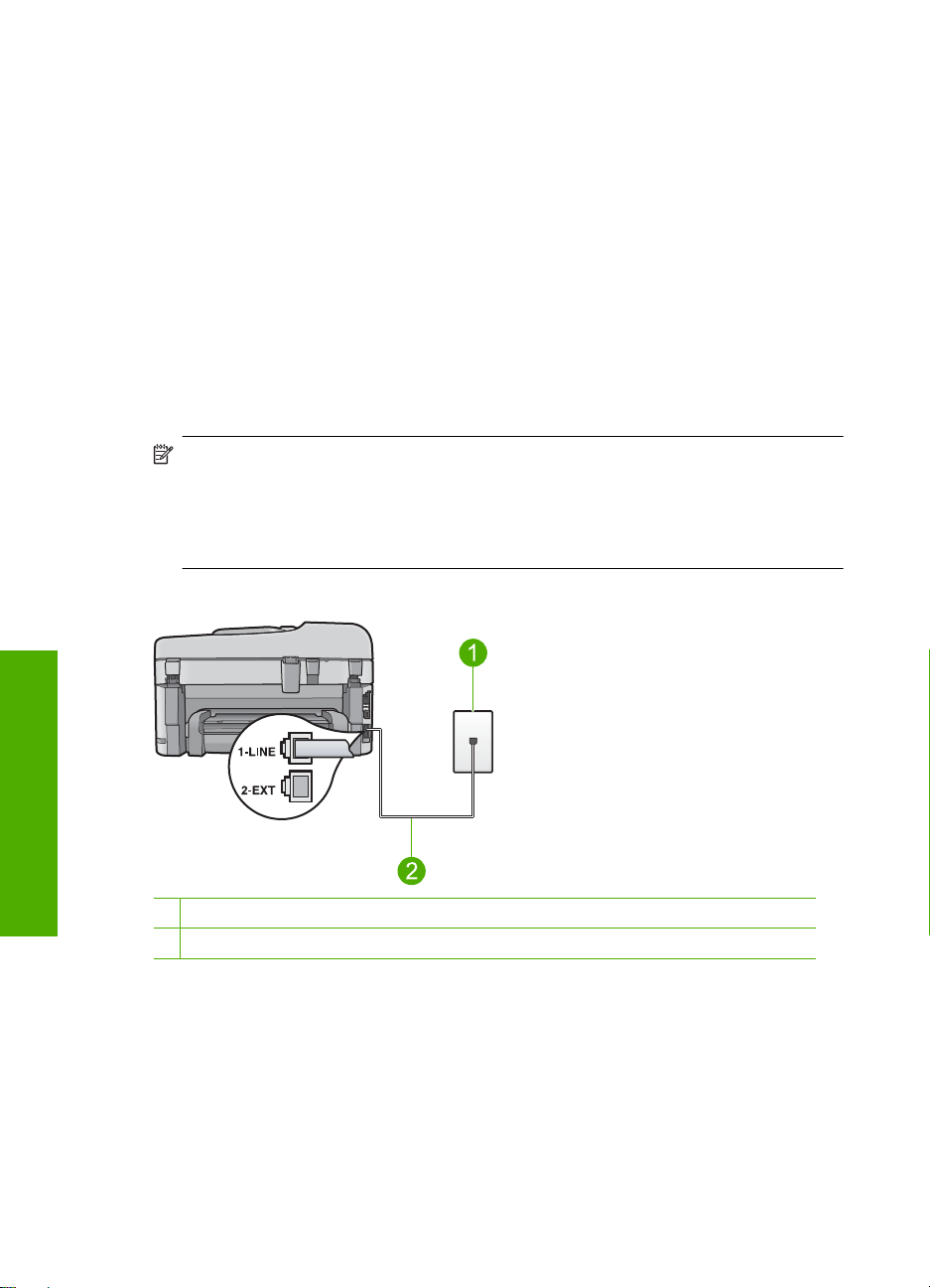
제 2 장
3.
팩스 검사를 실행합니다.
4.
전화를 벽면의 전화 잭에 꽂습니다.
5.
전화 시스템에 따라 다음 중 하나를 수행합니다.
•
병렬 형태의 전화 시스템을 사용하는 경우 HP Photosmart 뒷면에서 2EXT 포트의 흰색 플러그를 뽑고 이 포트에 전화를 연결합니다.
•
직렬 전화 시스템을 사용한 경우, 전화를 벽면 플러그가 연결된
HP Photosmart 케이블 상단에 직접 연결할 수 있습니다.
HP Photosmart 보다 먼저 전화를 받은 경우 송신 팩스기에서 팩스 신호가 들리
면 팩스 전화에 수동으로 응답해야 합니다.
사례 F: 음성/팩스 회선과 음성 메일 공유
같은 전화 번호로 음성 전화와 팩스 전화를 모두 받으며 전화 회사의 음성 메일
서비스에 가입한 경우 이 단원에 설명된 대로 HP Photosmart 을 설정합니다.
참고 팩스 전화에 사용하는 것과 같은 전화 번호로 음성 메일 서비스를 사
용하면 팩스를 자동으로 수신할 수 없습니다. 따라서 팩스를 수동으로 수신
해야 합니다. 즉, 걸려오는 팩스 전화에 직접 응답해야 합니다. 그렇지 않고
팩스를 자동으로 수신하고 싶으면 전화 회사에 연락하여 다른 벨소리 서비
스에 가입하거나 팩스용 전화 회선을 별도로 신청하십시오.
그림 2-5 HP Photosmart 의 뒷 부분
HP Photosmart 설정 마무리
24
1
전화 잭
2
"1-LINE" 포트에 연결된 HP Photosmart 과 함께 상자에 제공된 전화 코드 사용
HP Photosmart 설정 마무리
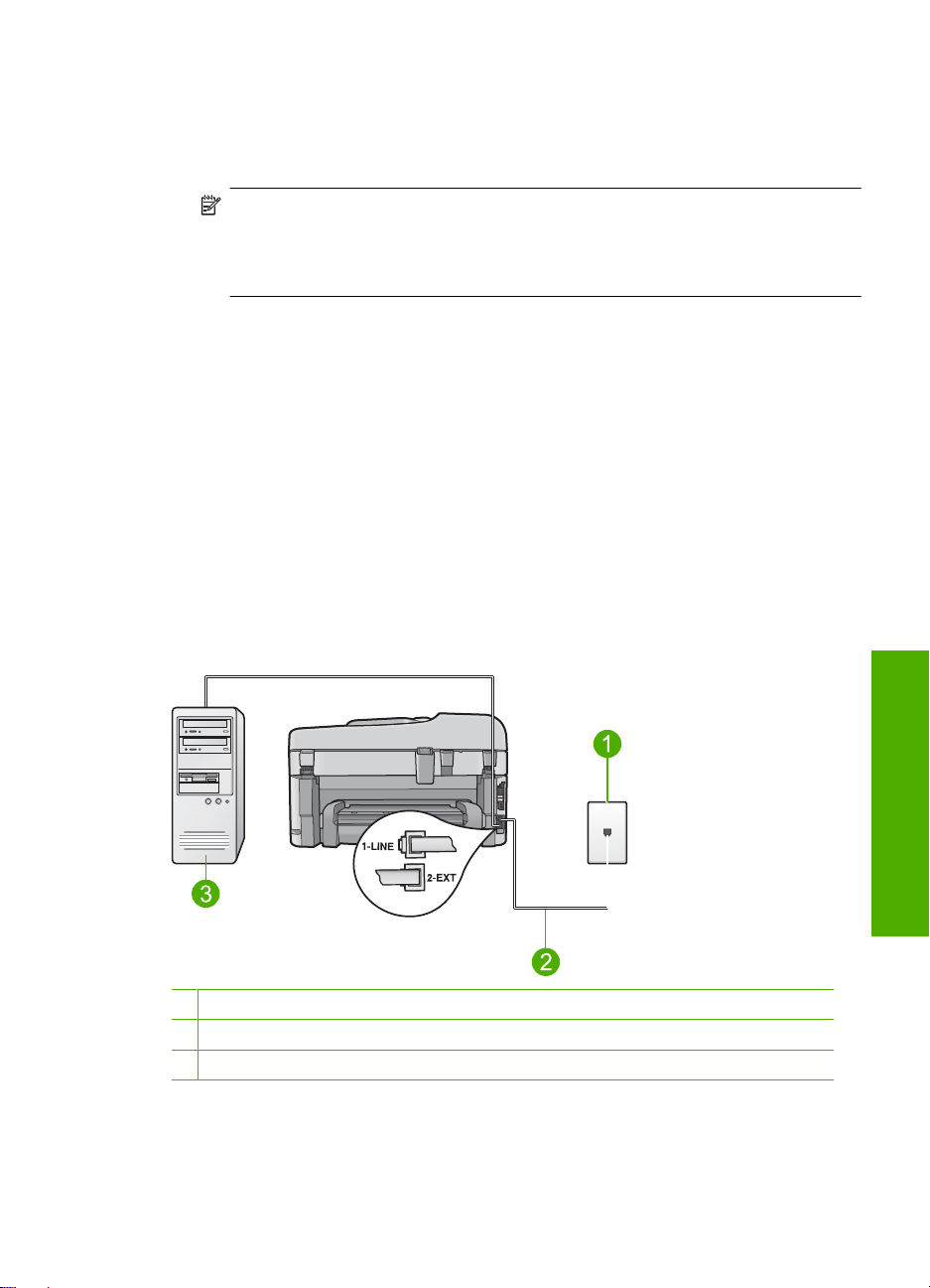
음성 메일에서 HP Photosmart 을 설정하려면
1.
HP Photosmart 과 함께 상자에 제공된 전화 코드를 사용하여 한 끝은 벽면
의 전화 잭에 연결하고 다른 한 끝은 HP Photosmart 뒷면의 1-LINE 포트에
연결합니다.
참고 제공된 코드를 사용하여 벽면의 전화 잭에서 HP Photosmart 으로
연결하지 않을 경우 팩스를 성공적으로 전송할 수 없습니다. 이 특수 전
화 코드는 가정이나 사무실에서 일반적으로 사용되는 전화 코드와 다릅
니다.
2.
자동 수신 설정을 끕니다.
3.
팩스 검사를 실행합니다.
걸려오는 팩스 전화에 직접 응답해야 합니다. 그렇지 않으면 HP Photosmart 이
팩스를 받을 수 없습니다.
사례 G: 컴퓨터 전화 접속 모뎀과 공유되는 팩스 회선(음성 전화 받지 않음)
음성 전화를 받지 않는 팩스 회선이 있고 또한 이 회선에 컴퓨터 전화 접속 모
뎀이 연결되어 있는 경우 이 단원에 설명된 대로 HP Photosmart 을 설정합니다.
컴퓨터 전화 접속 모뎀이 HP Photosmart 과 전화 회선을 공유하기 때문에 모뎀
과 HP Photosmart 을 동시에 사용할 수 없습니다. 예를 들어, 컴퓨터 전화 접속
모뎀을 사용하여 전자 메일을 보내거나 인터넷에 액세스하는 경우에는 팩스 작
업에 HP Photosmart 을 사용할 수 없습니다.
그림 2-6 HP Photosmart 의 뒷 부분
1
전화 잭
2
"1-LINE" 포트에 연결된 HP Photosmart 과 함께 상자에 제공된 전화 코드 사용
3
모뎀이 있는 컴퓨터
팩스 전송을 할 수 있도록 HP Photosmart 을 설정
HP Photosmart 설정 마무리
25
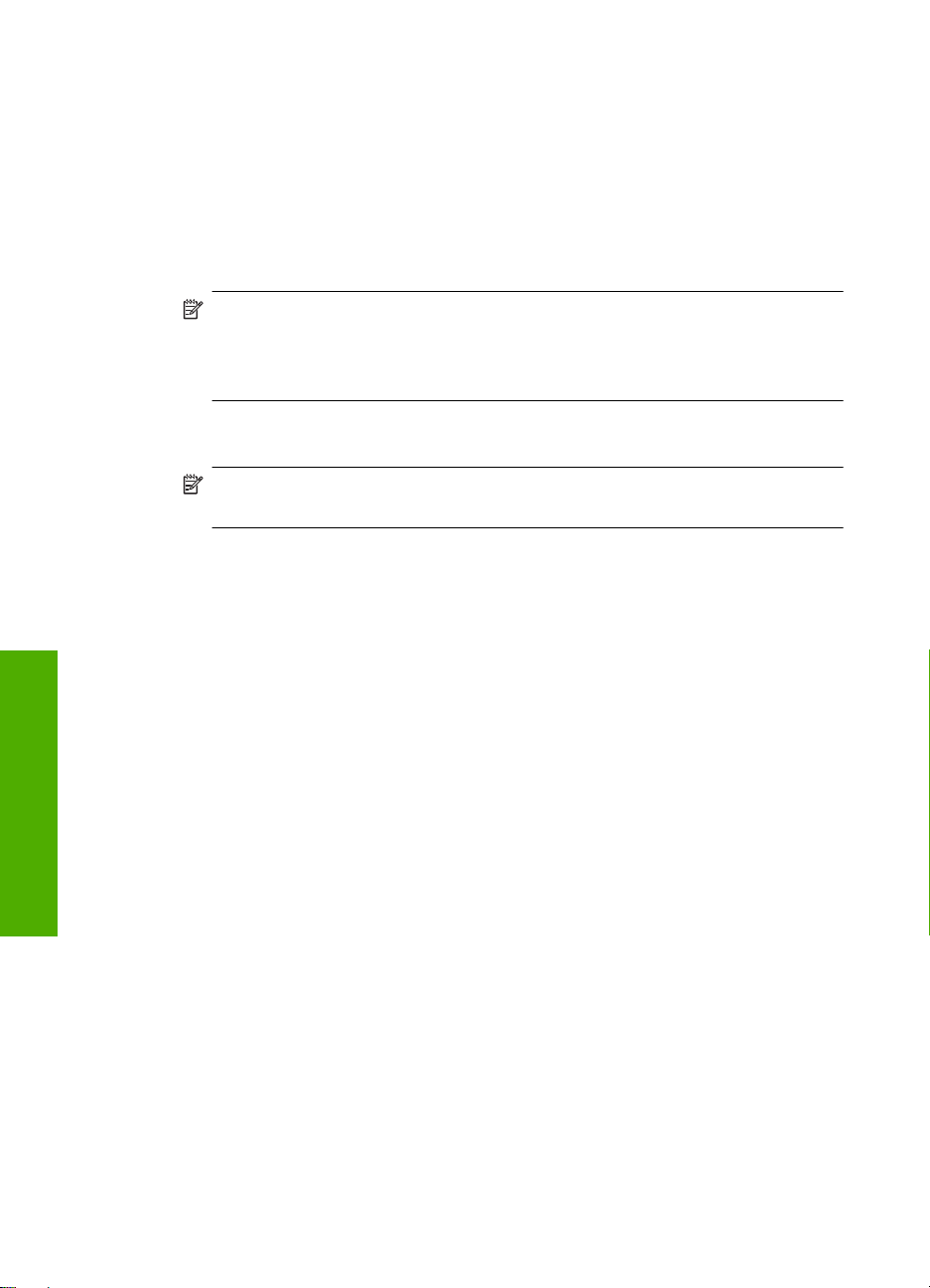
제 2 장
컴퓨터 전화 접속 모뎀으로 HP Photosmart 을 설정하려면
1.
HP Photosmart 뒷면의 2-EXT 포트에서 흰색 플러그를 뽑습니다.
2.
컴퓨터의 뒷면(컴퓨터 전화 접속 모뎀)과 벽면의 전화 잭을 연결하는 전화
코드를 찾습니다. 벽면의 전화 잭에서 이 코드를 뽑은 다음 HP Photosmart
뒷면의 2-EXT 포트에 끼웁니다.
3.
HP Photosmart 과 함께 상자에 제공된 전화 코드를 사용하여 한 끝은 벽면
의 전화 잭에 연결하고 다른 한 끝은 HP Photosmart 뒷면의 1-LINE 포트에
연결합니다.
참고 제공된 코드를 사용하여 벽면의 전화 잭에서 HP Photosmart 으로
연결하지 않을 경우 팩스를 성공적으로 전송할 수 없습니다. 이 특수 전
화 코드는 가정이나 사무실에서 일반적으로 사용되는 전화 코드와 다릅
니다.
4.
컴퓨터에서 팩스를 자동으로 수신하도록 모뎀 소프트웨어가 설정된 경우 이
설정을 해제하십시오.
참고 모뎀 소프트웨어의 자동 팩스 수신 설정을 해제하지 않을 경우
HP Photosmart 에서 팩스를 받을 수 없습니다.
5.
자동 수신 설정을 켭니다.
6.
(옵션)응답 전 벨 횟수 설정을 최저 설정값(2회)으로 변경합니다.
7.
팩스 검사를 실행합니다.
전화벨이 울릴 때 HP Photosmart 은 응답 전 벨 횟수 설정에서 설정한 벨 횟수
만큼 울린 후 자동으로 응답합니다. 그런 다음 팩스 수신음을 송신 팩스기로 보
내고 팩스를 수신합니다.
HP Photosmart 설정 마무리
사례 H: 컴퓨터 전화 접속 모뎀과 음성/팩스 회선 공유
같은 전화 번호로 음성 전화와 팩스 전화를 모두 받고 이 전화 회선에 연결된 컴
퓨터 전화 접속 모뎀이 있는 경우 이 단원에 설명된 대로 HP Photosmart 을 설
정합니다.
컴퓨터 전화 접속 모뎀이 HP Photosmart 과 전화 회선을 공유하기 때문에 모뎀
과 HP Photosmart 을 동시에 사용할 수 없습니다. 예를 들어, 컴퓨터 전화 접속
모뎀을 사용하여 전자 메일을 보내거나 인터넷에 액세스하는 경우에는 팩스 작
업에 HP Photosmart 을 사용할 수 없습니다.
컴퓨터에 있는 전화 포트의 수에 따라 컴퓨터로 HP Photosmart 을 설정하는 데
에는 두 가지 방법이 있습니다. 시작하기 전에 컴퓨터에 전화 포트가 하나인지
둘인지 확인하십시오.
•
컴퓨터에 전화 포트가 한 개이면 아래와 같은 병렬 분배기(커플러라고도 함)
를 구입해야 합니다. (병렬 분배기 전면에는 RJ-11 포트가 하나 있으며 후면
에는 두 개가 있습니다. 2라인 전화 분배기, 직렬 분배기, 전면에 RJ-11 포
26
HP Photosmart 설정 마무리
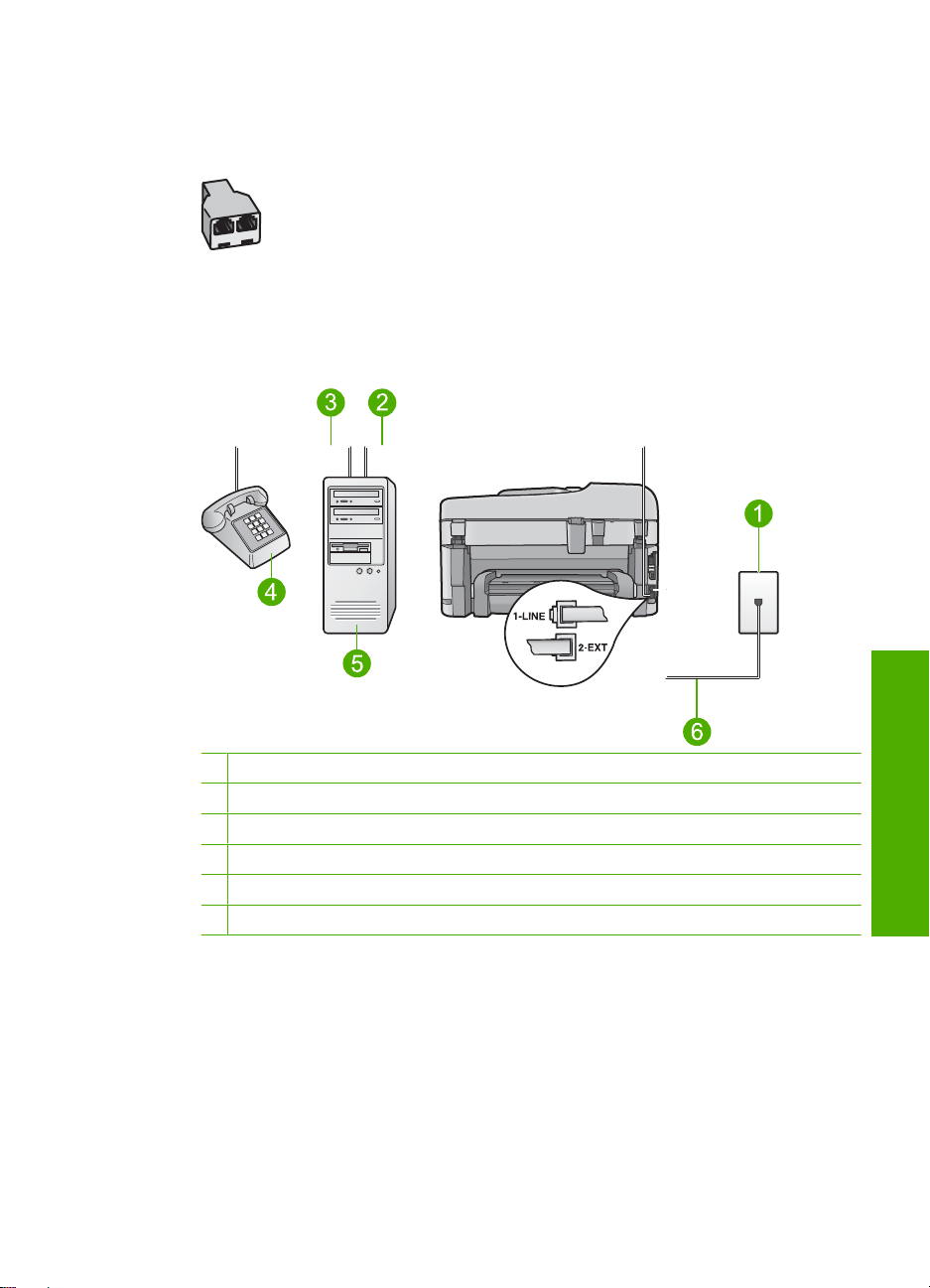
트 두 개가 있고 후면에 플러그 하나가 있는 병렬 분배기는 사용하지 마십시
오.)
그림 2-7 병렬 분배기의 예
•
컴퓨터에 전화 포트가 두 개인 경우에는 아래 설명에 따라 HP Photosmart
을 설정하십시오.
그림 2-8 HP Photosmart 의 뒷 부분
1
전화 잭
2
컴퓨터의 "IN" 전화 포트
3
컴퓨터의 "OUT" 전화 포트
4
전화
5
모뎀이 있는 컴퓨터
6
"1-LINE" 포트에 연결된 HP Photosmart 과 함께 상자에 제공된 전화 코드 사용
두 개의 전화 포트가 있는 컴퓨터와 같은 전화 회선에서 HP Photosmart 을 설정하려면
1.
HP Photosmart 뒷면의 2-EXT 포트에서 흰색 플러그를 뽑습니다.
2.
컴퓨터의 뒷면(컴퓨터 전화 접속 모뎀)과 벽면의 전화 잭을 연결하는 전화
코드를 찾습니다. 벽면의 전화 잭에서 이 코드를 뽑은 다음 HP Photosmart
뒷면의 2-EXT 포트에 끼웁니다.
3.
컴퓨터 전화 접속 모뎀 뒷면의 "OUT" 포트에 전화를 연결합니다.
팩스 전송을 할 수 있도록 HP Photosmart 을 설정
27
HP Photosmart 설정 마무리
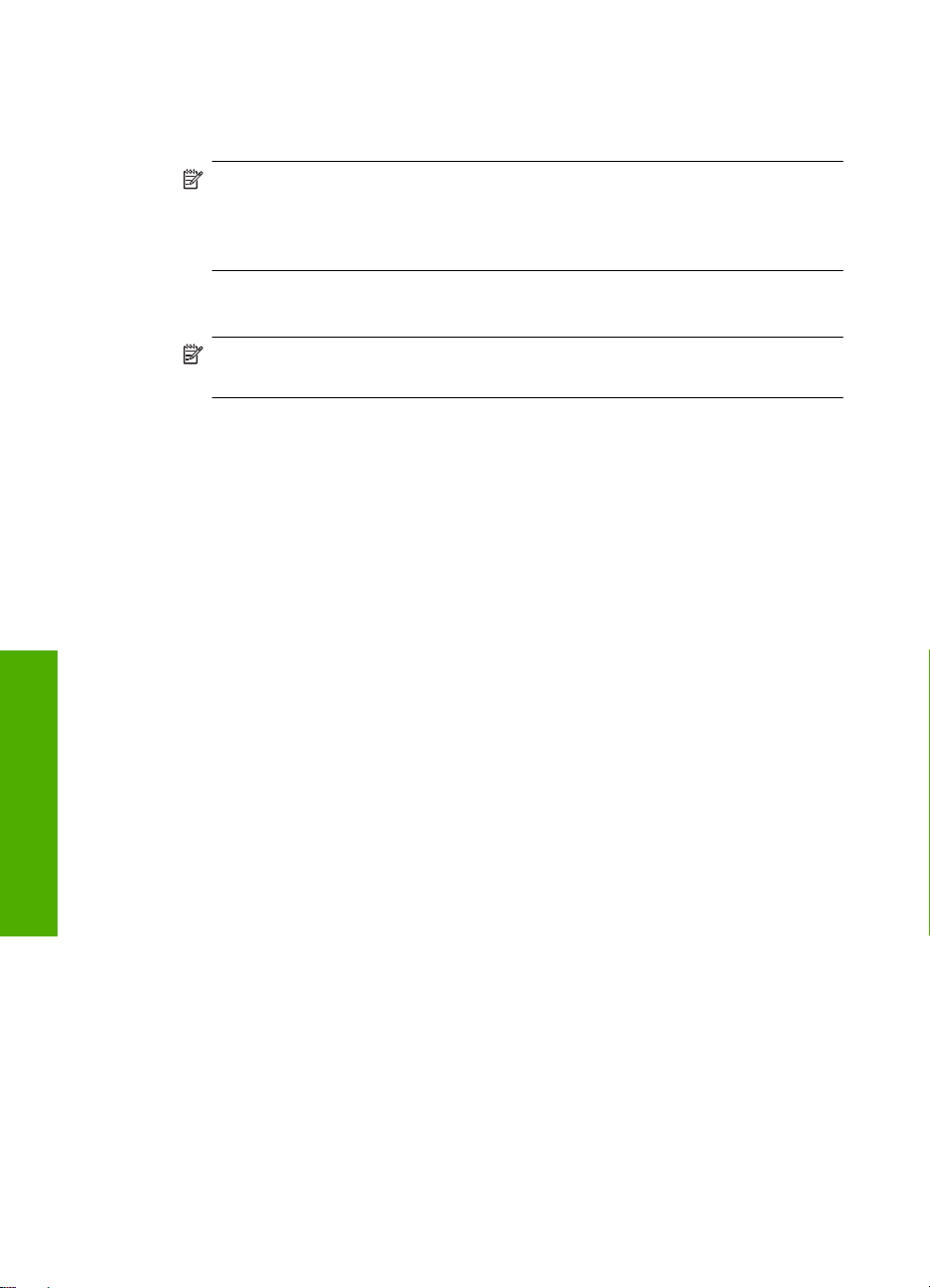
HP Photosmart 설정 마무리
제 2 장
4.
HP Photosmart 과 함께 상자에 제공된 전화 코드를 사용하여 한 끝은 벽면
의 전화 잭에 연결하고 다른 한 끝은 HP Photosmart 뒷면의 1-LINE 포트에
연결합니다.
참고 제공된 코드를 사용하여 벽면의 전화 잭에서 HP Photosmart 으로
연결하지 않을 경우 팩스를 성공적으로 전송할 수 없습니다. 이 특수 전
화 코드는 가정이나 사무실에서 일반적으로 사용되는 전화 코드와 다릅
니다.
5.
컴퓨터에서 팩스를 자동으로 수신하도록 모뎀 소프트웨어가 설정된 경우 이
설정을 해제하십시오.
참고 모뎀 소프트웨어의 자동 팩스 수신 설정을 해제하지 않을 경우
HP Photosmart 에서 팩스를 받을 수 없습니다.
6.
이제 HP Photosmart 이 전화에 자동 또는 수동으로 응답할지를 결정해야 합
니다.
•
전화에 자동으로 응답하도록 HP Photosmart 을 설정하면 걸려오는 모든
전화를 응답하고 팩스를 수신합니다. HP Photosmart 은 다음과 같은 경
우에 팩스와 음성 전화를 구분할 수 없게 됩니다. 전화가 음성 전화인 것
으로 생각되면 HP Photosmart 이 전화에 응답하기 전에 응답해야 합니
다. HP Photosmart 이 전화에 자동으로 응답하도록 설정하려면 자동 수
신 설정을 켭니다.
•
HP Photosmart 이 팩스를 수동으로 받도록 설정하면 사용자가 걸려오는
팩스 전화에 직접 응답해야 하며, 그렇지 않으면 HP Photosmart 이 팩스
를 받을 수 없습니다. HP Photosmart 이 전화에 수동으로 응답하도록 설
정하려면 자동 수신 설정을 끕니다.
7.
팩스 검사를 실행합니다.
HP Photosmart 보다 먼저 전화를 받은 경우 송신 팩스기에서 팩스 신호가 들리
면 팩스 전화에 수동으로 응답해야 합니다.
28
HP Photosmart 설정 마무리
